Panasonic DMR-E65 User Manual [pl]

Instrukcja obsługi
Nagrywarka DVD Video
Model No. DMR-E65
Web Site: http://www.panasonic-europe.com
Numer regionalny obsługiwany
przez ten odtwarzacz
Numery regionalne są przypisywane
odtwarzaczom DVD i nagraniom w zależności od
miejsca sprzedaży.
≥Numer regionalny tego odtwarzacza to “2”.
≥Odtwarzacz pozwala odtwarzać płyty DVD-
Wideo oznaczone etykietą zawierającą numer
“2” lub opis “ALL” (WSZYSTKIE).
Przykład:
2
2 ALL
3
5
Szanowny kliencie
Dziękujemy za zakupienie tego produktu.
Proszę dokładnie zapoznać się z tą instrukcją
obsługi, aby jak najlepiej wykorzystać to urządzenie
i zapewnić jego bezpieczne użytkowanie.
Przed uruchomieniem sprzętu prosimy o dokładne
zapoznanie się z treścią niniejszej instrukcji.
Prosimy o zachowanie niniejszej instrukcji obsługi.
Niniejsza instrukcja została opracowana na
podstawie oryginalnej publikacji firmy MATSUSHITA
ELECTRIC INDUSTRIAL CO., LTD.
RQT7548-REP
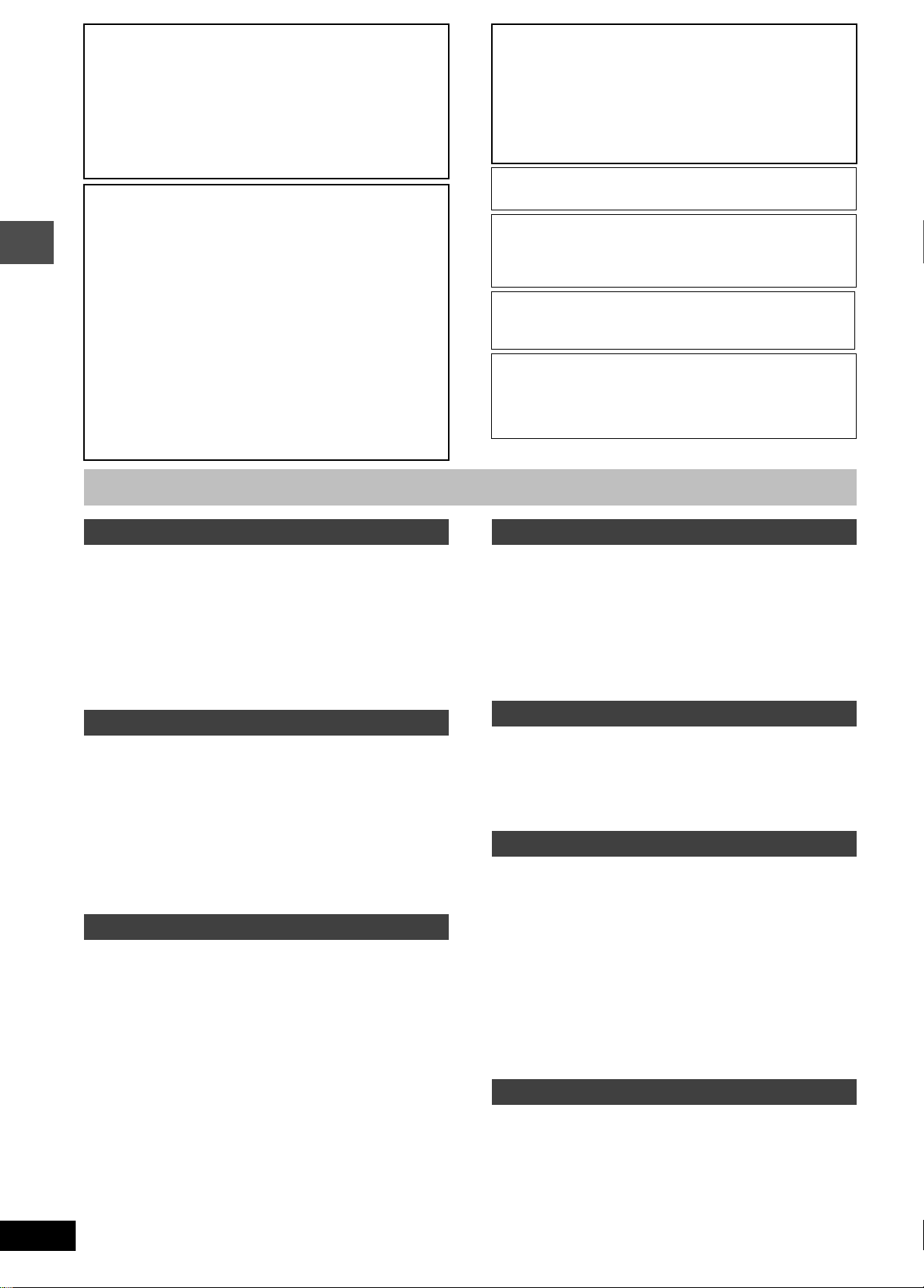
UWAGA!
W TYM URZÀDZENIU ZNAJDUJE SIÈ LASER.
WYKONYWANIE REGULACJI INNYCH, NIË OPISANE, LUB
POSTÈPOWANIE W SPOSÓB NIE PRZEWIDZIANY W
INSTRUKCJI OBSÌUGI GROZI NIEBEZPIECZNYM
NAØWIETLENIEM PROMIENIAMI LASERA.
PROSIMY NIE OTWIERAÃ OBUDOWY I NIE DOKONYWAÃ
NAPRAW SAMODZIELNIE. PROSIMY POWIERZYÃ
NAPRAWY KWALIFIKOWANEMU PERSONELOWI.
UWAGA!
≥ NINIEJSZEGO URZÀDZENIA NIE NALEËY INSTALOWAÃ
LUB UMIESZCZAÃ W SZAFCE NA KSIÀËKI,
ZABUDOWANEJ SZAFCE LUB INNEJ OGRANICZONEJ
PRZESTRZENI, W CELU ZAPEWNIENIA DOBREJ
WENTYLACJI. NALEËY SIÈ UPEWNIÃ, ËE ZASÌONY I
INNE MATERIAÌY NIE ZASÌANIAJÀ OTWORÓW
WENTYLACYJNYCH TAK, ABY ZAPOBIEC RYZYKU
PORAËENIA PRÀDEM LUB POËARU W WYNIKU
PRZEGRZANIA.
≥ NIE ZASÌANIAJ OTWORÓW WENTYLACYJNYCH
URZÀDZENIA GAZETAMI, OBRUSAMI, ZASÌONAMI I
Zanim zaczniesz
PODOBNYMI PRZEDMIOTAMI.
≥ NIE UMIESZCZAJ NA URZÀDZENIU ŒRÓDEÌ
OTWARTEGO OGNIA, TAKICH JAK ZAPALONE ØWIECE.
≥ POZBYWAJ SIÈ ZUËYTYCH BATERII W SPOSÓB NIE
ZAGRAËAJÀCY ØRODOWISKU NATURALNEMU.
OSTRZEËENIE:
ABY OGRANICZYÃ NIEBEZPIECZEÆSTWO POËARU,
PORAËENIA PRÀDEM LUB USZKODZENIA URZÀDZENIA,
NIE NALEËY WYSTAWIAÃ URZÀDZENIA NA DZIAÌANIE
DESZCZU, WILGOCI, KAPANIE LUB ZACHLAPANIE;
PONADTO NA URZÀDZENIU NIE NALEËY USTAWIAÃ
ËADNYCH NACZYÆ ZAWIERAJÀCYCH PÌYNY, TAKICH JAK
WAZONY.
URZÀDZENIE JEST PRZEZNACZONE DO UËYWANIA W
KLIMACIE UMIARKOWANYM.
To urzàdzenie moëe odbieraã zakìócenia wywoìane uëyciem
telefonu komórkowego. Jeëeli takie zakìócenia wystàpià,
wskazane jest zwièkszenie odlegìoøci pomièdzy urzàdzeniem a
telefonem komórkowym.
Sprzèt powinien zostaã umieszczony w pobliëu gniazda
øciennego, a wtyczka zasilania sieciowego powinna byã ìatwo
dostèpna na wypadek wystàpienia trudnoøci.
Pamiętaj, aby dzieci nie miały dostępu do
małych kart pamięci, takich jak karta pamięci
SD. W razie połknięcia natychmiast skontaktuj
się z lekarzem.
RQT7548
2
Spis treści
Zanim zaczniesz
Akcesoria . . . . . . . . . . . . . . . . . . . . . . . . . . . . . . . . . 3
Użyteczne właściwości . . . . . . . . . . . . . . . . . . . . . . 3
Pilot zdalnego sterowania . . . . . . . . . . . . . . . . . . . 3
Przewodnik po funkcjach pilota . . . . . . . . . . . . . . . 4
KROK 1 Podłączenie . . . . . . . . . . . . . . . . . . . . . . . 5
KROK 2 Nastawienia odbioru kanałów . . . . . . . . . 9
KROK 3 Ustawienie aby odbiornik TV
odpowiadał pilotowi . . . . . . . . . . . . . . . . . . . . . . 10
Aby oglądać progresywny obraz wideo . . . . . . . . . . . . . . . . . . 10
Informacje o płytach i kartach . . . . . . . . . . . . . . . 12
Nagrywanie
Nagrywanie programów telewizyjnych . . . . . . . . 14
Tryby nagrywania i przybliżone czasy nagrywania . . . . . . . . . 15
Odtwarzanie podczas nagrywania . . . . . . . . . . . . . . . . . . . . . . 15
Elastyczne nagrywanie . . . . . . . . . . . . . . . . . . . . . . . . . . . . . . 16
Bezpośrednie nagrywanie TV . . . . . . . . . . . . . . . . . . . . . . . . . 16
Gdy nagrywasz z odbiornika satelitarnego/cyfrowego lub z
dekodera . . . . . . . . . . . . . . . . . . . . . . . . . . . . . . . . . . . . . . . . 16
Nagrywanie z timerem . . . . . . . . . . . . . . . . . . . . . 17
Używanie numeru SHOWVIEW do wykonywania nagrań z
timerem . . . . . . . . . . . . . . . . . . . . . . . . . . . . . . . . . . . . . . . . . 17
Ręczne programowanie nagrań z timerem . . . . . . . . . . . . . . . 18
Sprawdzenie, zmiana lub usunięcie programu . . . . . . . . . . . . 19
Nagrywanie z timerem z podłączonego sprzętu (EXT LINK) . . 19
Odtwarzanie
Odtwarzanie zawartości nagrań wideo/Odtwarzanie
płyt przeznaczonych tylko do odtwarzania . . . . 20
Operacje podczas odtwarzania . . . . . . . . . . . . . . . . . . . . . . . . 21
Operacje edycji podczas odtwarzania . . . . . . . . . . . . . . . . . . . 22
Zmiana audio . . . . . . . . . . . . . . . . . . . . . . . . . . . . . . . . . . . . . . 22
Używanie menu do odtwarzania MP3 . . . . . . . . . 23
Odtwarzanie zdjęć . . . . . . . . . . . . . . . . . . . . . . . . . 24
Funkcje użyteczne podczas odtwarzania nieruchomych
obrazów . . . . . . . . . . . . . . . . . . . . . . . . . . . . . . . . . . . . . . . . . 25
Używanie menu-na-ekranie i komunikatów
statusu . . . . . . . . . . . . . . . . . . . . . . . . . . . . . . . . . 26
Menu na ekranie . . . . . . . . . . . . . . . . . . . . . . . . . . . . . . . . . . . 26
Komunikaty statusu . . . . . . . . . . . . . . . . . . . . . . . . . . . . . . . . . 27
Edycja
Edycja tytułów/rozdziałów . . . . . . . . . . . . . . . . . . 28
Edycja tytułów/rozdziałów i odtwarzanie rozdziałów . . . . . . . .28
Operacje z tytułami . . . . . . . . . . . . . . . . . . . . . . . . . . . . . . . . . .29
Operacje z rozdziałami . . . . . . . . . . . . . . . . . . . . . . . . . . . . . . .29
Tworzenie, edycja i odtwarzanie playlist . . . . . . 30
Tworzenie playlist . . . . . . . . . . . . . . . . . . . . . . . . . . . . . . . . . . .30
Edycja i odtwarzanie playlist/rozdziałów . . . . . . . . . . . . . . . . .31
Operacje z playlistami . . . . . . . . . . . . . . . . . . . . . . . . . . . . . . .31
Operacje z rozdziałami . . . . . . . . . . . . . . . . . . . . . . . . . . . . . . .31
Edycja zdjęć . . . . . . . . . . . . . . . . . . . . . . . . . . . . . 32
Operacje ze zdjęciami i katalogami . . . . . . . . . . . . . . . . . . . . .32
Kopiowanie
Nagrywanie z magnetowidu . . . . . . . . . . . . . . . . 33
Ręczne nagrywanie . . . . . . . . . . . . . . . . . . . . . . . . . . . . . . . . .33
Automatyczne nagrywanie DV (DV AUTO REC) . . . . . . . . . . .33
Kopiowanie zdjęć . . . . . . . . . . . . . . . . . . . . . . . . . 34
Kopiowanie przy użyciu listy kopiowania . . . . . . . . . . . . . . . . .34
Kopiowanie wszystkich zdjęć z karty na DVD-RAM—COPY ALL
PICTURES . . . . . . . . . . . . . . . . . . . . . . . . . . . . . . . . . . . . . . .35
Użyteczne funkcje
Okno FUNCTIONS . . . . . . . . . . . . . . . . . . . . . . . . 35
Zarządzanie płytami i kartami . . . . . . . . . . . . . . . 36
Nastawianie zabezpieczenia . . . . . . . . . . . . . . . . . . . . . . . . . .36
Nadawanie płycie nazwy . . . . . . . . . . . . . . . . . . . . . . . . . . . . .36
asowanie wszystkich tytułów i playlist—Kasuj wszystkie tytuły
K
Kasowanie całej zawartości płyty lub karty—Formatowanie . .37
Przystosowanie DVD-R do odtwarzania na innym sprzęcie —
Finalizacja . . . . . . . . . . . . . . . . . . . . . . . . . . . . . . . . . . . . . . .37
. .36
Wprowadzanie tekstu . . . . . . . . . . . . . . . . . . . . . . 38
Zmiana nastawień urządzenia . . . . . . . . . . . . . . . 39
Procedury wspólne . . . . . . . . . . . . . . . . . . . . . . . . . . . . . . . . . .39
Podsumowanie nastawień . . . . . . . . . . . . . . . . . . . . . . . . . . . .39
Strojenie . . . . . . . . . . . . . . . . . . . . . . . . . . . . . . . . . . . . . . . . . .43
Standard TV . . . . . . . . . . . . . . . . . . . . . . . . . . . . . . . . . . . . . . .44
Nastawienia zegara . . . . . . . . . . . . . . . . . . . . . . . . . . . . . . . . .45
Blokada przed dziećmi . . . . . . . . . . . . . . . . . . . . 45
Informacje i objaśnienia
Dane techniczne . . . . . . . . . . . . . . . . . . . . . . . . . . 46
Słownik terminów . . . . . . . . . . . . . . . . . . . . . . . . . 47
Często zadawane pytania (FAQ) . . . . . . . . . . . . . 49
Komunikaty błędu . . . . . . . . . . . . . . . . . . . . . . . . 50
Usuwanie problemów . . . . . . . . . . . . . . . . . . . . . 51
Zasady bezpieczeństwa . . . . . . . . . . . . . . . . . . . . 55
Konserwacja/Obchodzenie się z płytami i
kartami . . . . . . . . . . . . . . . . . . . . . . . . . . . . . . . . 55
Indeks . . . . . . . . . . . . . . . . . . . . . . . . . Tylna okładka
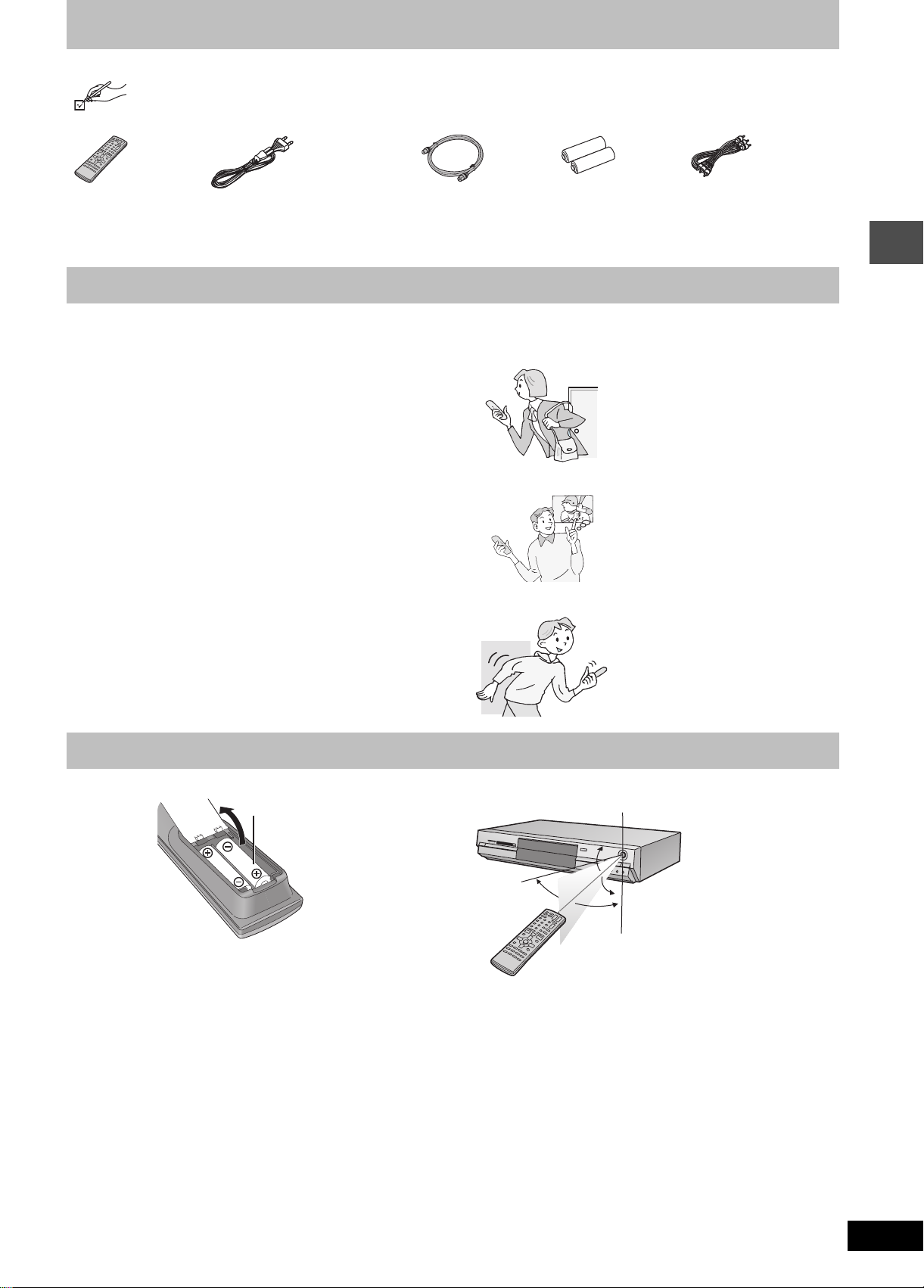
Akcesoria
R6/LR6, AA, UM-3
Prosimy o sprawdzenie i zidentyfikowanie dostarczonych akcesoriów.
∏∏ ∏ ∏∏
1 Pilot zdalnego
sterowania
(EUR7721KC0)
1 Przewód sieciowy
≥Do użycia wyłącznie z tym
urządzeniem. Nie należy używać
do innego sprzętu.
1Kabel
koncentryczny RF
2Baterie
do pilota zdalnego
sterowania
1 Kabel audio/wideo
Użyteczne właściwości
Niniejsza nagrywarka DVD Wideo rejestruje wysokiej jakości obrazy na pozwalające na szybki dostęp do dowolnego miejsca
nagrania nośniki DVD-RAM. Dzięki temu posiada szereg nowych właściwości, które przewyższają stare formaty taśmy. Poniższe
informacje przedstawiają w skrócie kilka z tych właściwości.
Natychmiastowe nagrywanie
Nie trzeba już szukać wolnego miejsca na płycie. Naciśnięcie
przycisku nagrywania wystarczy, aby urządzenie samo
znalazło wolne miejsce do nagrywania i natychmiast zaczęło
nagrywać. Nie trzeba się martwić, że nagranie skasuje
poprzednio nagrany materiał.
Gniazda na karty SD/PC, złącze wejścia DV
Niniejsze urządzenie wyposażone jest w interfejsy
pozwalające na pracę sieciową z cyfrowym sprzętem.
≥Gniazda kart SD/PC umożliwiają kopiowanie zdjęć cyfrowych z
karty na DVD-RAM i ich łatwy zapis z pominięciem komputera.
≥Funkcja automatycznego nagrywania DV na tym urządzeniu
pozwala na łatwe kopiowanie cyfrowych obrazów na DVD-RAM, do
czego wystarczy podłączenie jednego kabla DV.
Natychmiastowe odtwarzanie
Nie trzeba przewijać do tyłu lub do przodu. Direct Navigator
sam natychmiast poprowadzi do początku nagrania wideo.
Odtwarzanie z pościgiem
Nie trzeba czekać, aż nagrywanie się
zakończy. Nie zatrzymując
nagrywania, możesz zacząć oglądać
od początku właśnie nagrywany
program.
Jednoczesne nagrywanie i
odtwarzanie
Podczas nagrywania jednego
programu, możesz oglądać inny,
nagrany wcześniej.
Poślizg w czasie
Podczas odtwarzania i nagrywania
możesz przejść do sceny, którą
chcesz obejrzeć, wystarczy, że
określisz czas. który chcesz
pominąć.
Zanim zaczniesz
Pilot zdalnego sterowania
∫ Baterie
≥Włóż tak, aby bieguny (i i j) odpowiadały biegunom w pilocie.
≥Nie należy używać typu baterii nadających się do ponownego
ładowania.
≥Nie mieszaj starych baterii z nowymi.
≥Nie używaj jednocześnie baterii różnego rodzaju.
≥Nie ogrzewaj i nie wrzucaj do ognia.
≥Nie demontuj i nie powoduj zwarcia.
≥Baterii alkalicznych lub manganowych nie ładuj ponownie.
≥Nie używaj baterii, z których usunięta została osłona.
Nieprawidłowe obchodzenie się z bateriami może prowadzić do
wycieku elektrolitu, a w rezultacie do uszkodzeń powierzchni, które
weszły w kontakt z elektrolitem, może być także przyczyną pożaru.
Wyjmij baterie jeśli pilot nie będzie używany przez dłuższy czas.
Przechowuj je w chłodnym, ciemnym miejscu.
[Uwaga]
Jeżeli po zmianie baterii operowanie tym urządzeniem lub
odbiornikiem TV za pomocą pilota będzie niemożliwe, należy
ponownie wprowadzić kody (➡strona 11).
∫ Używanie
Czujnik sygnału zdalnego sterowania
30˚
7 m w linii prostej od przodu urządzenia
20˚
20˚
30˚
RQT7548
3
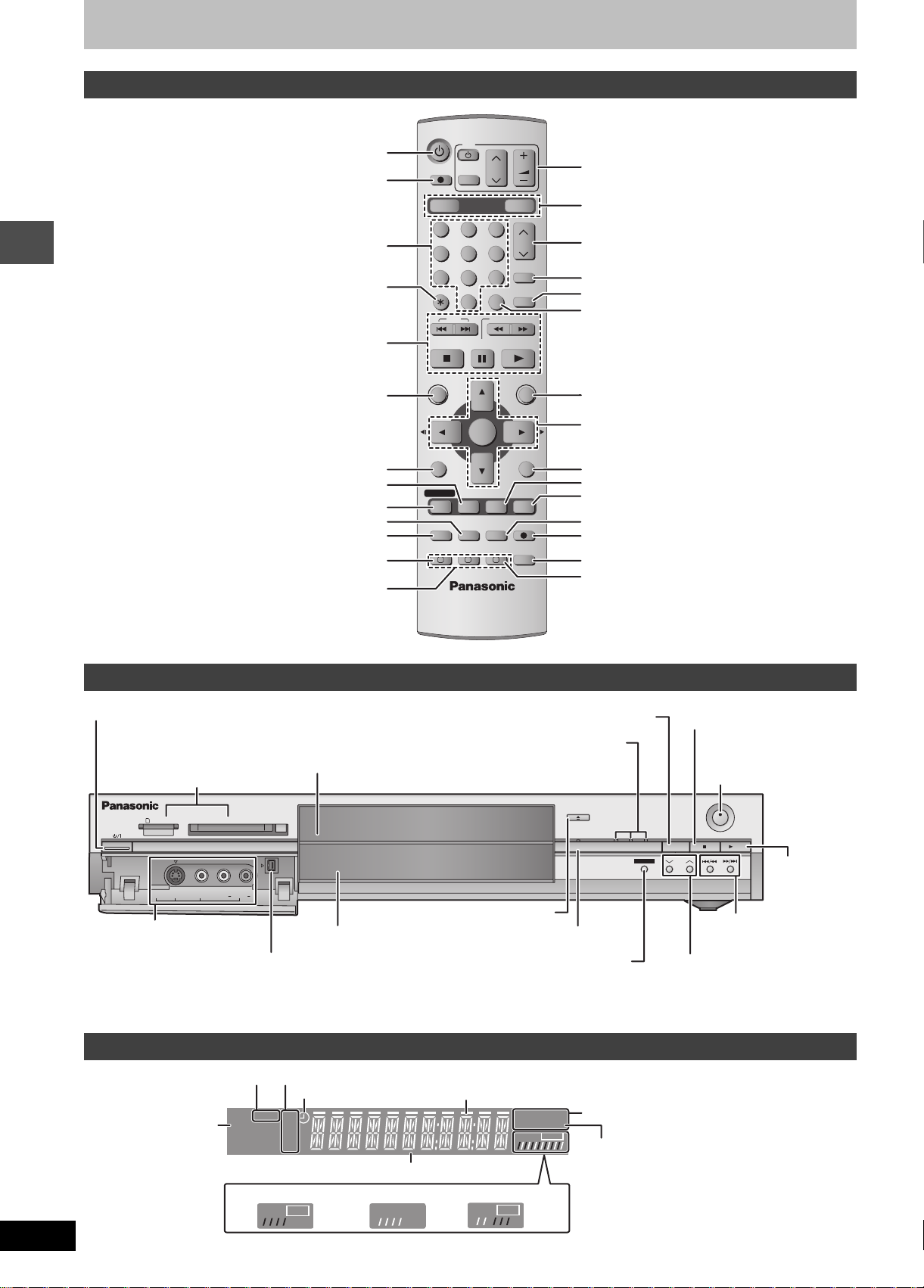
Przewodnik po funkcjach pilota
REC
PLAY
PLAY
REC
Pilot zdalnego sterowania
Włączanie urządzenia (➡ strona 9)
Bezpośrednie nagrywanie TV (➡ strona 16)
Wybieranie kanałów, numerów tytułów itd./
Wprowadzanie cyfr
Anulowanie
Podstawowe operacje nagrywania i odtwarzania
DVD
TV
DIRECT TV REC
AV
DRIVE SELECT
DVD
123
456
7809
CANCEL
SKIP
STOP
PAU S E
VOLUME
CH
SD/PC
ShowView
INPUT SELECT
MANUAL SKIP
SLOW/SEARCH
PLAY/x1.3
Operowanie odbiornikiem TV (➡ strona 11)
Wybieranie napędu (DVD, SD lub PC)
(➡ strona 14, 20, 25)
CH
Wybieranie kanałów (➡ strona 14)
Wyświetlenie ekranu S
HOWVIEW (➡ strona 17)
Pomijanie 30 sekund do przodu (➡ strona 21)
Wybieranie wejścia (AV1, AV2, AV3, AV4 lub DV)
(➡ strona 16, 33)
Zanim zaczniesz
Wyświetlenie Top menu/Direct navigator
Wyświetlenie podmenu (➡strona 28)
Wyświetlenie menu-na-ekranie (➡strona 26)
Wyświetlenie ekranu programowania timera (➡
Kasowanie pozycji (➡ strona 22)
Stan gotowości/wyjście ze stanu gotowości
nagrywania programu (➡ strona 17, 18)
Nagrywanie z timerem z podłączonego sprzętu (➡strona 19)
Ręczne strojenie (➡ strona 43)
Urządzenie główne
Przełącznik “STANDBY/ON” (Í/I) (➡ strona 9)
Naciśnij ten przycisk, aby wyłączyć urządzenie (przełączyć je w
stan gotowości), lub włączyć je z powrotem. W stanie gotowości
urządzenie nadal pobiera pewną niewielką moc.
Gniazda kart SD/PC (➡ strona 24)
SD CARD PC CARD EJECT
AV3
S-VIDEO IN VIDEO IN AUDIO IN DV IN
Podłączenie dla kamery
wideo itd. (➡ strona 33)
Złącza tylnego panelu (➡ strona 6, 7)
L/MONO
Podłączenie dla cyfrowej
kamery wideo (DV)
(➡ strona 33)
(➡ strona 20, 28)
strona 18)
Taca płyty (➡ strona 14, 20)
R
Wyświetlacz (➡ poniżej)
DIRECT NAVIGATOR
FUNCTIONS
Wyświetlenie ekranu FUNCTIONS (➡strona 35)
TOP MENU
SUB MENU
ENTER
RETURN
Wybieranie/Wprowadź, Klatka po klatce
(➡ strona 9, 21)
Powrót do poprzedniego ekranu
Wyświetlenie komunikatów statusu (➡ strona 27)
PROG/CHECK
DISPLAY
STATUS
TIME SLIP
Pomijanie określonego czasu/Wyświetlenie obrazu
TV jako obraz-w-obrazie, tzw. PIP (➡ strona 15, 21)
TIMER
F
EXT LINK
A B C
REC MODEERASE
CREATE
CHAPTER
REC
AUDI O
Zmiana trybu nagrywania (➡ strona 14)
Rozpoczęcie nagrywania (➡ strona 14)
Wybieranie audio (➡ strona 22)
Tworzenie rozdziału(➡strona 22)
Wybieranie dysku (➡ strona 14, 20, 25)
Zapala się gdy wybrany jest
dysk DVD, SD lub PC
OPEN/CLOSE
TIME SLIP
Otwieranie/zamykanie tacy płyty
(➡ strona 14, 20)
Wskaźnik Poślizgu w czasie (➡
strona 15)
Pomijanie określonego czasu/Wyświetlenie
obrazu TV jako obraz-w-obrazie (➡ strona 15, 21)
Zatrzymanie (➡ strona 14, 21)
SD PCDVD
DRIVE SELECT
TIME SLIP
CH
Wybieranie kanałów
(➡ strona 14)
Czujnik sygnału zdalnego
sterowania/Rozpoczęcie
nagrywania (➡ strona 14)
REC
/x1.3
Rozpoczęcie
odtwarzania
(➡ strona 20)
Pomijanie/Zwolnione/
Szukanie (➡ strona 21)
RQT7548
4
Wyświetlacz urządzenia
Wskaźnik karty
Wskaźnik nagrywania z
timerem z podłączonego
sprzętu
EXT
Link
SD PC
Nagrywanie
Tryb nagrywania
Wskaźnik nagrywania z timerem
XP
SP
LP
EP
Główna część wyświetlacza
Odtwarzanie
Wskaźnik odbywającego się kopiowania
DVD
PLAY
VCD
Rodzaj płyty
R-AM
.MIX
REC
D.MIX (tylko wielokanałowe DVD-Audio)
Gdy zapalone: odtwarzane jest audio w trybie
Nagrywanie/Odtwarzanie
Gdy wyłączone: płyta nie zezwala na tryb
downmix.
downmix, więc tylko dwa przednie
kanały mogą zostać odtworzone.
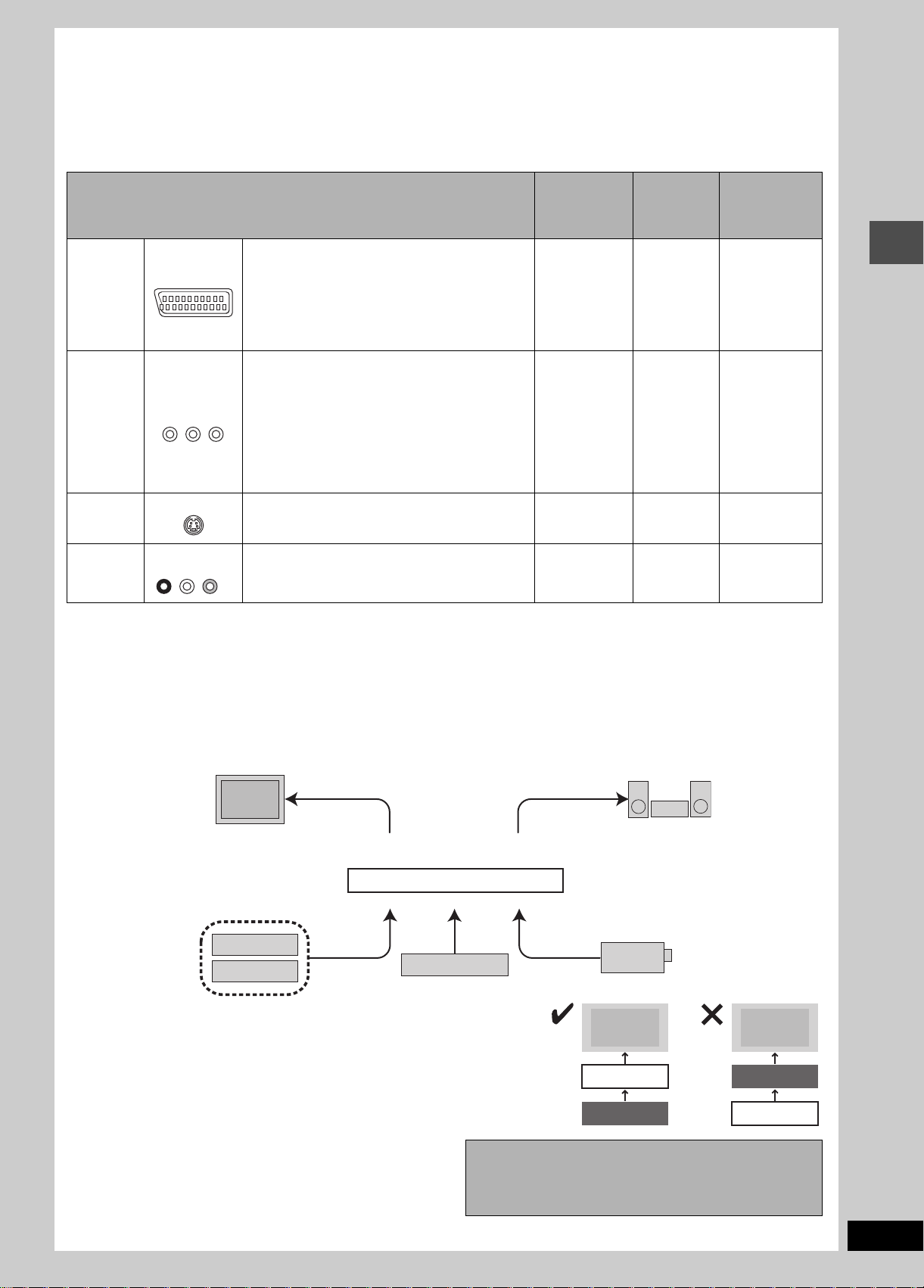
KROK 1 Podłączenie
≥Opisane tutaj podłączenia sprzętu należy traktować jako przykładowe.
≥Przed podłączeniem należy wyłączyć cały sprzęt i przeczytać odpowiednie instrukcje obsługi.
≥Urządzenia zewnętrzne i opcjonalne kable są sprzedawane odrębnie, jeżeli nie wskazano naczej.
∫ Rekomendowane połączenie dla odbiornika TV
Jakie rodzaje złączy wejścia posiada odbiornik TV?
Scart Bardzo zalecane połączenie.
AV IN
Komponent
wideo
COMPONENT
VIDEO IN
S-Video To złącze umożliwia osiągnięcie bardziej
S-VIDEO IN
≥Można otrzymać wysokiej jakości obraz RGB
wideo z tego urządzenia, podłączając je do
odbiornika TV współpracującego z RGB.
≥Jeżeli odbiornik TV posiada Q Link, możesz
korzystać z szeregu użytecznych funkcji.
Takie złącza zapewniają bardziej czysty obraz niż
złącze S-Video.
≥Jeżeli odbiornik TV współpracuje ze skanowaniem
progresywnym, możesz korzystać z zalet wysokiej
jakości progresywnego wideo.
Jeżeli posiadasz kineskopowy odbiornik TV (CRT)
współpracujący ze skanowaniem progresywnym,
nie zalecamy tego połączenia, ponieważ może
wystąpić pewne migotanie.
wyrazistego obrazu niż złącze wideo.
Wymagany
kabel/kable
W pełni
połączony kabel
21-wtykowy
Scart
3 kable wideo ➡ 7 ➡ 9, Auto-Setup
Kabel S-Video ➡ 7 ➡ 9, Auto-Setup
Numer
strony z
opisem
połączenia
➡ 6
Numer strony z
opisem
nastawień TV
➡ 9, Auto-Setup
≥Jeżeli jest to
odbiornik TV z
Q Link ➡ 9,
Pobieranie
ustawień
Zanim zaczniesz
Audio/Video Najbardziej podstawowe połączenie.
AUDI O IN
R L
VIDEO IN
Kabel audio/
wideo (w
wyposażeniu)
➡ 7
➡ 9, Auto-Setup
Funkcje Q Link
Q Link oferuje szereg wygodnych funkcji (Dalsze informacje ➡ strona 48). Jeżeli chcesz używać funkcji Q Link, pamiętaj o podłączeniu do
odbiornika TV 21-wtykowego, w pełni połączonego kabla Scart.
Następujące systemy innych producentów posiadają podobne funkcje jak Q Link firmy Panasonic. Szczegółowe informacje znajdziesz w
instrukcji obsługi odbiornika TV’, lub skonsultuj się z dealerem.
≥Q Link (zarejestrowany znak towarowy firmy Panasonic)
≥DATA LOGIC (zarejestrowany znak towarowy firmy Metz)
≥Easy Link (zarejestrowany znak towarowy firmy Philips)
≥Megalogic (zarejestrowany znak towarowy firmy Grundig)
≥SMARTLINK (zarejestrowany znak towarowy firmy Sony)
∫ Przykłady sprzętu, który może zostać podłączony do złączy tego urządzenia
Odbiornik TV
Odbiornik satelitarny/
cyfrowy lub dekoder
Ze złączy AV1, AUDIO/VIDEO OUT lub
COMPONENT VIDEO OUT
Niniejsze urządzenie
Do złączy wejścia AV2 lub AV4 (z tyłu)
Ze złączy AUDIO OUT lub złącza
DIGITAL AUDIO OUT
Do złączy wejścia AV3 lub DV (z przodu) (➡strona 33)
Magnetowid
Wzmacniacz
Kamera wideo
∫ Nie podłączaj urządzenia przez magnetowid
Sygnały wideo przeprowadzone przez magnetowid zostaną poddane oddziaływaniu
systemów ochrony praw autorskich i w rezultacie obraz na ekranie TV nie będzie
prawidłowy.
≥W przypadku podłączania do odbiornika TV z wbudowanym magnetowidem, podłącz
do złączy wejścia po stronie telewizji, nie po stronie magnetowidu.
Odbiornik TV
Niniejsze urządzenie
Magnetowid
Odbiornik TV
Magnetowid
Niniejsze urządzenie
∫ Jeżeli urządzenie nie będzie używane przez
długi czas
Aby nie zużywać energii elektrycznej, odłącz je od sieci. Niniejsze
urządzenie zużywa niewielką ilość energii, nawet jeśli jest
wyłączone (w przybliż. 3 W).
Przed przenoszeniem urządzenia sprawdź, czy taca
płyty jest pusta.
Niewyjęcie płyty może spowodować poważne uszkodzenie
płyty i urządzenia.
RQT7548
5
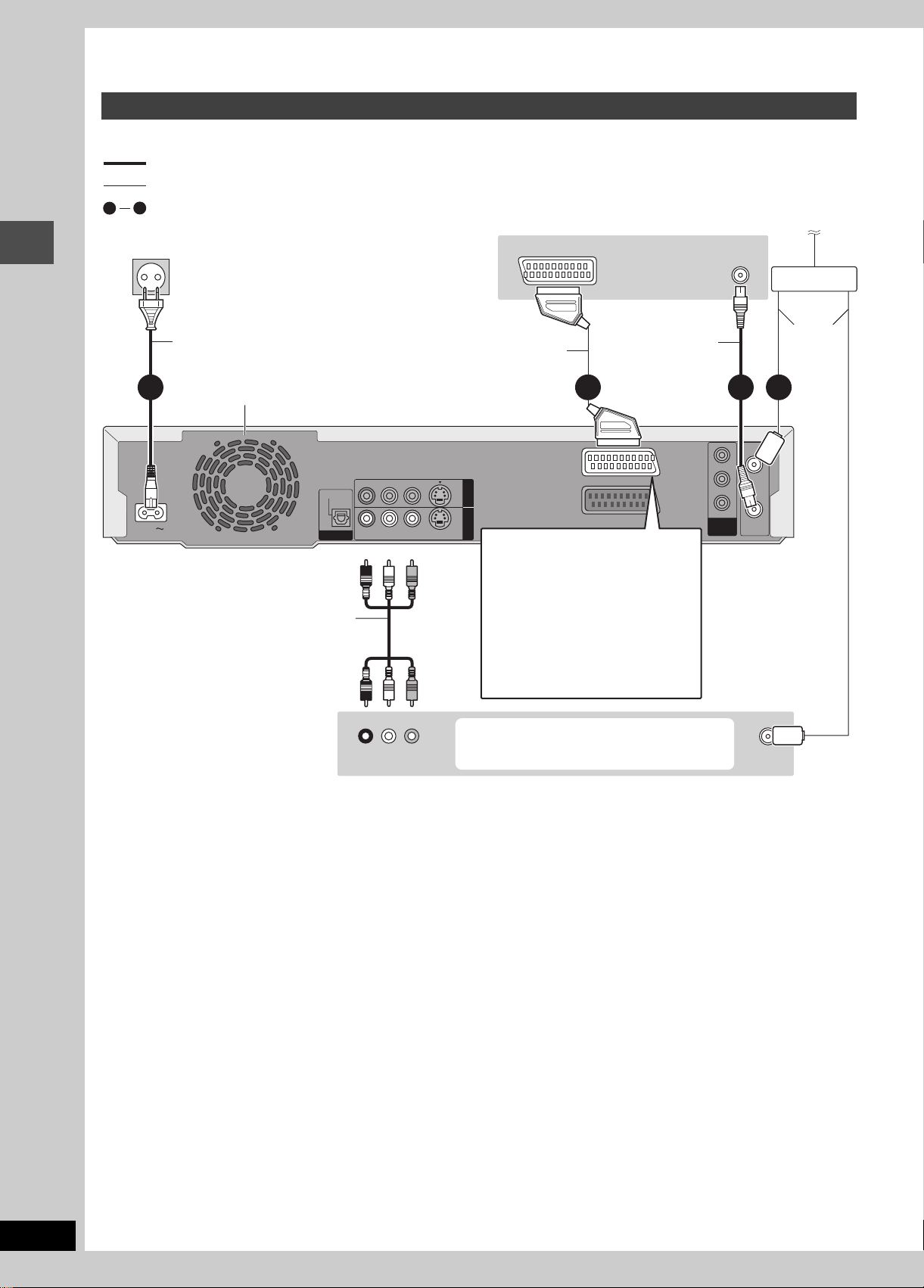
KROK 1 Podłączenie
Podłączenie odbiornika TV z 21-wtykowym złączem Scart i magnetowidu
Gdy odbiornik TV nie posiada 21-wtykowego złącza Scart (➡ strona 7)
oznacza akcesoria w wyposażeniu.
oznacza akcesoria, których nie ma w wyposażeniu.
4
1
to wymagane połączenia. Podłącz we wskazanej numerami kolejności.
Do gniazda ściennego
(AC 220-240 V, 50 Hz)
Panel tylny
odbiornika TV
AV IN
Do anteny zewnętrznej
VHF/UHF
RF IN
Rozdzielacz
sygnału
Przewód sieciowy
Podłącz po zakończeniu
wszystkich połączeń.
Zanim zaczniesz
AC IN
Panel tylny urządzenia
Wentylator
R - AUDIO - L
OPTICAL
(PCM/BITSTREAM)
R - AUDIO - L
DIGITAL AUDIO OUT
Czerwony Biały Żółty
W pełni połączony kabel
21-wtykowy Scart
VIDEO
S-VIDEO
OUT
AV4 I N
VIDEO
S-VIDEO
Złącze AV1
Jeżeli odbiornik TV wyposażony jest w
możliwość wprowadzania RGB,
koncentryczny
AV1 (TV)
AV2 (DECODER/EXT)
Kabel
RF
COMPONENT
VIDEO OUT
(PROGRESSIVE/
INTERLACE)
2 134
Y
RF IN
PB
PR
RF OUT
Kabel
anteny
podłączając go za pomocą w pełni
połączonego 21-wtykowego kabla Scart
Kabel audio/wideo
możesz oglądać na tym urządzeniu wideo
➡
przy użyciu wyjścia RGB (
poniżej).
Aby uzyskać wyjście w RGB wybierz
Czerwony Biały Żółty
“RGB (bez składowego)” z “Wyjście AV1”
➡
w menu SETUP (
strona 42), gdy
strojenie zostanie zakończone
➡
strona 9).
(
Możesz także połączyć ze złączem AV2 na
Jeżeli chcesz podłączyć
antenę również do
magnetowidu, użyj
rozdzielacza sygnału.
niniejszym urządzeniu, używając
Panel tylny magnetowidu
R L
AUDIO OUT VIDEO OUT
21-wtykowego kabla Scart.
VHF/UHF
RF IN
RQT7548
6
∫ RGB
Oznacza to trzy podstawowe barwy światła, czerwoną (R), zieloną (G) i niebieską (B), jak również metodę wytwarzania sygnału wideo, który je
wykorzystuje. Podzielenie sygnału wideo podczas transmisji na trzy barwy powoduje redukcję zakłóceń, czego rezultatem są obrazy jeszcze
wyższej jakości.
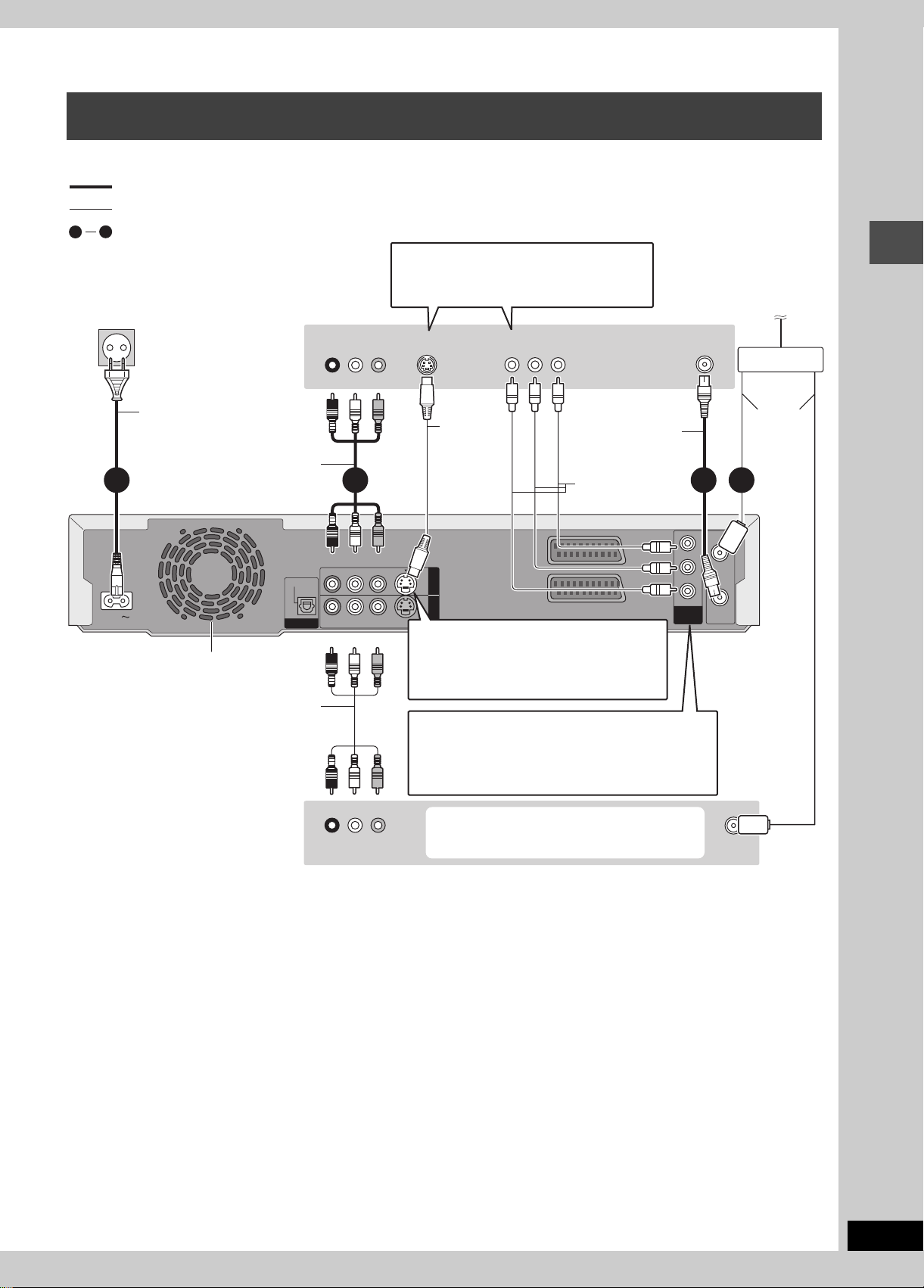
Podłączenie odbiornika TV ze złączami AUDIO/VIDEO, S-VIDEO lub COMPONENT
VIDEO oraz magnetowidu
Podłączenie do odbiornika TV przy użyciu 21-wtykowych kabli Scart (➡ strona 6)
oznacza akcesoria w wyposażeniu.
oznacza akcesoria, których nie ma w wyposażeniu.
to wymagane połączenia. Podłącz we wskazanej numerami kolejności.
4
1
Wykonując to połączenie, upewnij się, że
podłączasz kable audio do odpowiednich
złączy wejścia audio na odbiorniku TV.
VIDEO IN
S-VIDEO IN
COMPONENT
VIDEO IN
Kabel
S-Video
VIDEO
S-VIDEO
OUT
AV4 I N
VIDEO
S-VIDEO
Złącze S-VIDEO OUT
AV1 (TV)
AV2 (DECODER/EXT)
Złącze S-VIDEO OUT umożliwia osiągnięcie
bardziej wyrazistego obrazu niż złącze VIDEO
OUT. (Rzeczywiste rezultaty zależą od
odbiornika TV.)
Złącze COMPONENT VIDEO OUT
Złącza te mogą być używane zarówno do wyjścia z
przeplotem jak i progresywnego i zapewniają bardziej
czysty obraz niż złącze S-VIDEO OUT (➡ poniżej).
≥Podłącz do złączy o tym samym kolorze.
Możesz także połączyć ze złączem AV2 na
niniejszym urządzeniu, używając
21-wtykowego kabla Scart.
koncentryczny
Kabel wideo
Do anteny zewnętrznej
VHF/UHF
RF IN
Kabel
RF
2 134
Y
RF IN
PB
PR
COMPONENT
RF OUT
VIDEO OUT
(PROGRESSIVE/
INTERLACE)
VHF/UHF
Jeżeli chcesz
podłączyć
antenę również
do
magnetowidu,
użyj
rozdzielacza
sygnału.
RF IN
Do gniazda ściennego
(AC 220-240 V, 50 Hz)
Przewód sieciowy
Podłącz po zakończeniu
wszystkich połączeń.
AC IN
Panel tylny
urządzenia
Wentylator
Panel tylny magnetowidu
Panel tylny
odbiornika TV
Czerwony Biały Żółty
Kabel audio/wideo
Czerwony Biały Żółty
OPTICAL
DIGITAL AUDIO OUT
(PCM/BITSTREAM)
Czerwony Biały Żółty
Kabel audio/wideo
Czerwony Biały Żółty
AUDI O IN
R L
R - AUDIO - L
R - AUDIO - L
R L
AUDIO OUT VIDEO OUT
Rozdzielacz
sygnału
Kabel
anteny
Zanim zaczniesz
∫ Wyjście komponentowe wideo
Sygnał komponentowy wyprowadza sygnały różnych barw (PB/PR) i sygnał luminancji (Y) oddzielnie, aby osiągnąć wyższą wierność
reprodukcji kolorów. Jeżeli odbiornik TV współpracuje z wyjściem progresywnym, obraz wysokiej jakości może być wyprowadzany, ponieważ
złącze komponentowego wyjścia wideo tego urządzenia wyprowadza sygnał progresywny (➡strona 47).
Wyjście progresywne (➡strona 10)
RQT7548
7
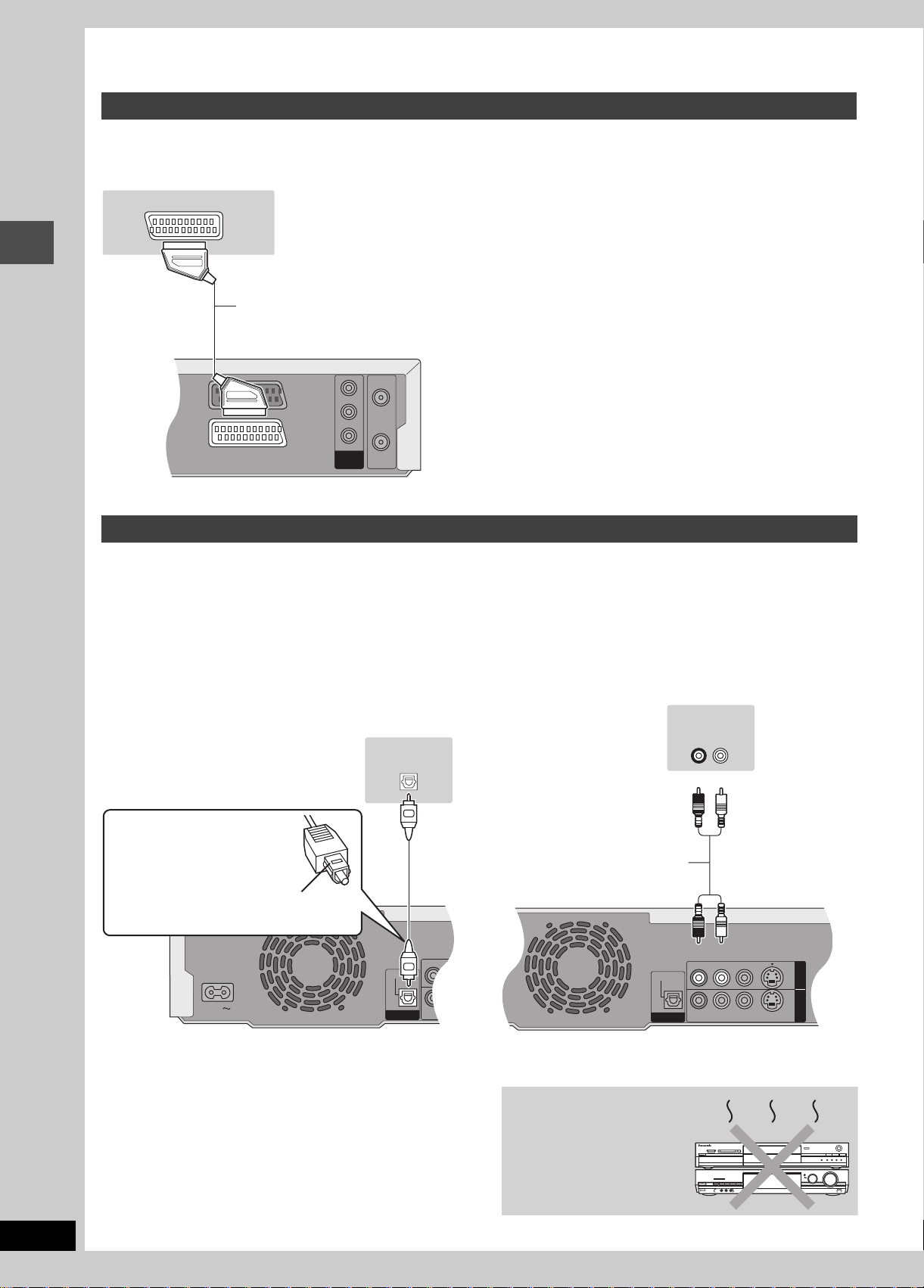
KROK 1 Podłączenie
PR
RF IN
RF OUT
COMPONENT
VIDEO OUT
PB
Y
AV1 (TV)
AV2 (DECODER/EXT)
R - AUDIO -
R - AUDIO -
OPTICAL
DIGITAL AUDIO OUT
(PCM/BITSTREAM)
AC IN
R - AUDIO - L
VIDEO
S-VIDEO
R - AUDIO - L
VIDEO
S-VIDEO
OPTICAL
OUT
AV4 I N
DIGITAL AUDIO OUT
(PCM/BITSTREAM)
Podłączenie odbiornika satelitarnego, odbiornika cyfrowego lub dekodera
≥Dekoder oznacza tutaj urządzenie używane do rozkodowania sygnałów programów zakodowanych (Płatna TV).
≥Zmień nastawienia “Wejście AV2” i “Połączenie AV2” w menu SETUP, aby odpowiadały podłączonemu sprzętowi (➡strona 42), gdy strojenie
zostanie zakończone (➡ strona 9).
AV OUT
Panel tylny odbiornika
satelitarnego,
cyfrowego lub
dekodera
Oglądanie wideo z dekodera na ekranie TV gdy niniejsze
urządzenie jest zatrzymane, lub podczas nagrywania
Jeżeli odbiornik TV został podłączony do złącza AV1, a dekoder do
złącza AV2 tego urządzenia, naciśnij [0]i[ENTER]. (Na
wyświetlaczu tego urządzenia pojawi się “DVD”.)
Naciśnij ponownie aby anulować. (Na wyświetlaczu tego
urządzenia pojawi się “TV”.)
21-wtykowy kabel Scart
≥Jeżeli odbiornik TV współpracuje z wejściem RGB, sygnał
wyjściowy RGB z dekodera może zostać wyprowadzony z
głównego urządzenia w taki sam sposób.
Panel tylny
urządzenia
Zanim zaczniesz
(PROGRESSIVE/
INTERLACE)
Podłączanie wzmacniacza lub urządzenia zewnętrznego
∫ Aby odbierać wielokanałowy dźwięk dookólny
na DVD-Video
Podłącz wzmacniacz zawierający dekodery Dolby Digital, DTS i
MPEG za pomocą cyfrowego kabla optycznego audio i zmień
ustawienia w “Cyfrowe wyjście audio” (➡strona 41), gdy strojenie
zostanie zakończone (➡ strona 9).
≥
Nie można używać dekoderów DTS Digital Surround, jako
nienadających się do DVD.
≥Nawet przy użyciu tego połączenia, podczas odtwarzania DVD-
Audio wyjście będzie jedynie 2-kanałowe.
∫ Podłączenie do wzmacniacza stereofonicznego
Panel tylny wzmacniacza
RQT7548
8
Cyfrowy kabel optyczny
audio
Nie należy tego kabla silnie
zginać.
Włóż do końca, pokazaną stroną
skierowaną do góry.
Panel tylny urządzenia
Panel tylny wzmacniacza
OPTICAL IN
AUDIO IN
R L
Czerwony Biały
Kabel audio
Czerwony Biały
Panel tylny urządzenia
Nie stawiaj tego
urządzenia na
wzmacniaczach lub
innym sprzęcie, który
może się silnie rozgrzać.
Wysoka temperatura może
uszkodzić to urządzenie.
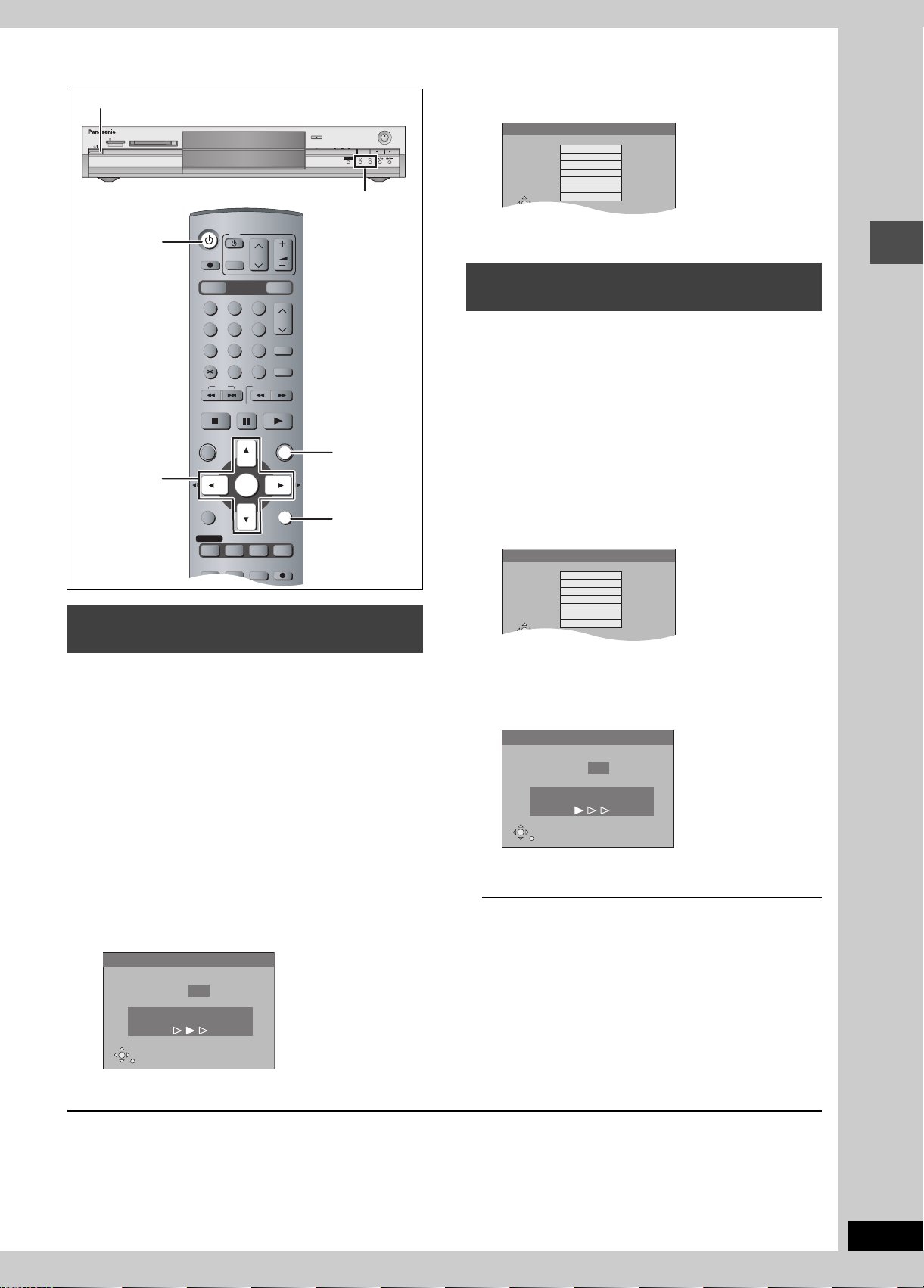
KROK 2 Nastawienia odbioru kanałów
Country
ENTER
SELECT
Polska
Česká republika
Magyarország
Pocc
ия
Deutschland
Others (OIRT)
Others (CCIR)
Country
ENTER
SELECT
Polska
Česká republika
Magyarország
Pocc
ия
Deutschland
Others (OIRT)
Others (CCIR)
Í/ l
SD CARD PC CARD EJECT
Í DVD
3,4,2,1
ENTER
DVD
TV
DIRECT TV REC
AV
DRIVE SELECT
DVD
123
456
7809
CANCEL
SKIP
STOP
PAU SE
DIRECT NAVIGATOR
TOP MENU
ENTER
SUB MENU
PROG/CHECK
DISPLAY
VOLUME
CH
SD/PC
ShowView
INPUT SELECT
MANUAL SKIP
SLOW/SEARCH
PLAY/x1.3
FUNCTIONS
RETURN
STATUS
TIME SLIP
OPEN/CLOSE
TIME SLIP
CH
FUNCTIONS
RETURN
SD PCDVD
DRIVE SELECT
TIME SLIP
CH
X CH W
REC
/x1.3
∫ Aby ponownie rozpocząć pobieranie ustawień
(➡ strona 44)
Auto-Setup (Ustawianie bez funkcji
≥W przypadku podłączenia do odbiornika TV ze
złączem VIDEO OUT, S-VIDEO OUT lub COMPONENT
VIDEO OUT (➡ strona 7).
≥W przypadku podłączenia do odbiornika TV który nie
posiada funkcji Q Link (➡ strona 48).
Funkcja automatycznego ustawiania (Auto-Setup) tego urządzenia
automatycznie nastroi wszystkie dostępne stacje TV i
zsynchronizuje czas, gdy kanał TV nadający informacje o czasie i
dacie zostanie nastrojony.
1
2
≥Jeżeli na ekranie TV pojawi się menu nastawiania kraju,
naciśnij [3, 4] aby wybrać kraj i naciśnij [ENTER].
QLink)
Zanim zaczniesz
Włącz odbiornik TV i wybierz
odpowiednie wejście AV, odpowiadające
podłączeniom do tego urządzenia.
Naciśnij [ÍDVD] aby włączyć urządzenie.
Pojawi się menu ustawiania kraju.
TIMER
REC MODEERASE
F
REC
CREATE
Pobieranie ustawień (Ustawianie przy
pomocy funkcji Q Link )
W przypadku podłączenia do odbiornika TV
posiadającego funkcję Q Link (➡ strona 48) przy
pomocy w pełni połączonego 21-wtykowego kabla
Scart (➡ strona 6).
Pozycje strojenia mogą zostać pobrane z odbiornika TV.
Funkcja Automatycznego nastawienia zegara tego urządzenia
synchronizuje czas, gdy kanał TV nadający informacje o czasie i
dacie zostanie nastrojony.
1 Włącz odbiornik TV i wybierz
odpowiednie wejście AV,
odpowiadające podłączeniom do
tego urządzenia.
2 Naciśnij [Í DVD] aby włączyć
urządzenie.
Rozpocznie się pobieranie z odbiornika TV.
Wczytywanie z TV
Poz 4
Trwa pobieranie, proszę czekać.
RETURN, aby przerwać.
Naciśnij
RETURN
Pobieranie jest zakończone gdy pojawi się obraz telewizyjny.
3
Naciśnij [3,4] aby wybrać kraj.
4 Naciśnij [ENTER].
Rozpocznie się automatyczne ustawianie (Auto-Setup).
Będzie trwało około 5 minut.
Auto-Setup
Kan 1
Trwa Auto-Setup, proszę czekać.
Naciśnij RETURN, aby przerwać
RETURN
Automatyczne ustawianie (Auto-Setup) jest zakończone,
gdy pojawi się obraz telewizyjny.
∫
Dla użytkowników, którzy wybrali “Others” w kroku 3
Aby zmienić język menu na ekranie na język polski
1 Gdy urządzenie jest zatrzymane, naciśnij [FUNCTIONS].
2 Naciśnij [3, 4, 2, 1] aby wybrać “SETUP” i naciśnij [ENTER].
3 Naciśnij [3, 4] aby wybrać “Others” i naciśnij [1].
4 Naciśnij [3, 4] aby wybrać “Language” i naciśnij [ENTER].
5 Naciśnij [3, 4] aby wybrać “Polski” i naciśnij [ENTER].
∫ Aby ponownie zacząć Auto-Setup (➡strona 44)
Możesz także ponownie zacząć Auto-Setup za pomocą
następującej metody.
Gdy urządzenie jest włączone i zatrzymane
Naciśnij i przytrzymaj [X CH] oraz [CH W] na głównym
urządzeniu, aż pojawi się ekran ustawiania kraju.
≥
Wszystkie nastawienia z wyjątkiem poziomu dostępu, hasła dostępu
i nastawień czasu powrócą do ustawień fabrycznych. Nastawienia
programów do nagrywania z timerem zostaną także anulowane.
[Uwaga]
Gdy w menu ustawiania kraju wybierzesz “Poccия” (Rosja), nazwy stacji TV mogą zostać nieprawidłowo wyświetlone, a Automatyczne
nastawienie zegara nie będzie działać. Nastaw zegar ręcznie (➡strona 45).
Aby zatrzymać w trakcie wykonywania
Naciśnij [RETURN].
∫ Jeżeli pojawi się menu nastawienia zegara
Nastaw zegar ręcznie (➡ strona 45).
∫ Aby sprawdzić, czy stacje zostały prawidłowo nastrojone (➡strona 43)
RQT7548
9
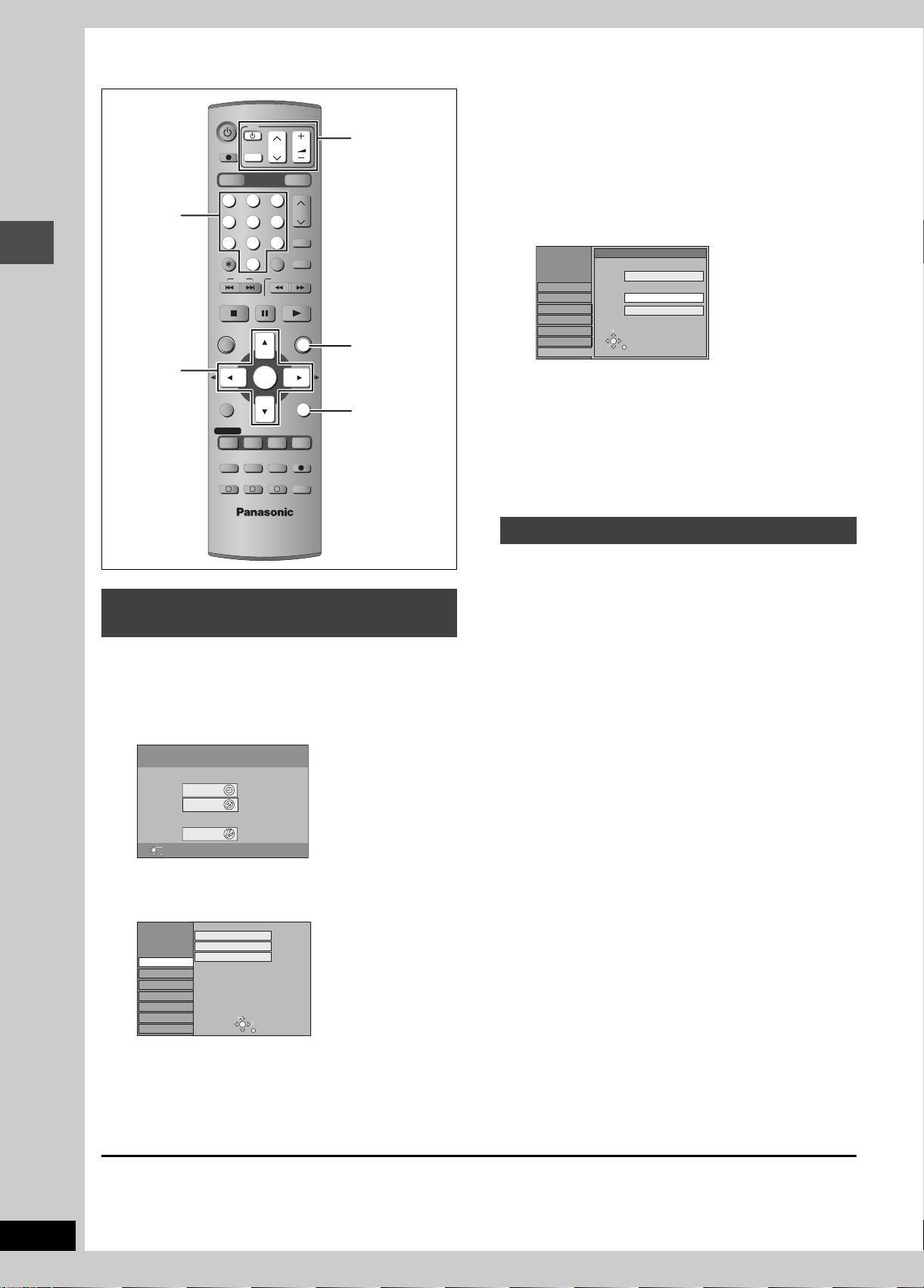
KROK 3 Ustawienie aby odbiornik TV odpowiadał pilotowi
DVD
3 Naciśnij [3, 4] aby wybrać
TV
VOLUME
AV
DRIVE SELECT
SKIP
PAU SE
ENTER
CH
SD/PC
ShowView
INPUT SELECT
MANUAL SKIP
SLOW/SEARCH
PLAY/x1.3
FUNCTIONS
RETURN
CH
DIRECT TV REC
DVD
Przyciski
numeryczne
123
456
7809
CANCEL
STOP
DIRECT NAVIGATOR
TOP MENU
3,4,2,1
Zanim zaczniesz
ENTER
SUB MENU
Przyciski
operowania
odbiornikiem TV
FUNCTIONS
RETURN
PROG/CHECK
DISPLAY
STATUS
TIME SLIP
TIMER
EXT LINK
F
A B C
REC MODEERASE
CREATE
CHAPTER
REC
AUDIO
Wybieranie rodzaju odbiornika TV i
kształtu obrazu
Wybierz ustawienie odpowiadające odbiornikowi TV i własnym
upodobaniom.
“Połączenie” i naciśnij [1].
4 Naciśnij [3, 4] aby wybrać “Format
obrazu TV” i naciśnij [ENTER].
5 Naciśnij [3, 4] aby wybrać kształt
obrazu i naciśnij [ENTER].
SETUP
Strojenie
Inne
Płyta
Obraz
Dźwięk
Ekran
Połączenie
≥16:9: obraz panoramiczny 16:9
≥4:3: obraz 4:3
[RAM] Tytuły nagrane są tak, jak ukazują się na ekranie.
[DVD-V] Wideo nagrane jako obraz panoramiczny jest
≥Obraz kinowy:obraz 4:3
Obraz panoramiczny pokazany jest w stylu letterbox
(➡ strona 47).
Format obrazu TV
Szer. TV (16:9)
16:9
Norm. TV (4:3)
4:3
Obraz kinowy
SELECT
ENTER
RETURN
odtwarzane jako Pan & Scan (chyba, że jest to
zabronione przez producenta płyty) (➡ strona 47).
Aby oglądać progresywny obraz wideo
Możesz oglądać progresywny obraz wideo podłączając złącza
COMPONENT VIDEO OUT tego urządzenia do telewizora z
ekranem LCD/plazmowym, lub do projektora LCD
współpracującego ze skanowaniem progresywnym (➡strona 47).
1 Gdy zatrzymany
Naciśnij [FUNCTIONS].
1 Gdy zatrzymany
Naciśnij [FUNCTIONS].
FUNCTIONS
DVD
Odtwarzanie
Zapis
Dubbing
Edycja
Ustawienia
ENTER
RETURN
SD/PC
TIMER RECORDING
DUBBING
SETUP
Brak płyty
2 Naciśnij [3, 4, 2, 1] aby wybrać
“SETUP” i naciśnij [ENTER].
SETUP
Strojenie
Inne
Płyta
Obraz
Dźwięk
Ekran
Połączenie
Ręczne
Ponowne strojenie
Wczytywanie z TV
ZAB.
SELECT
RETURN
2 Naciśnij [3, 4, 2, 1] aby wybrać
“SETUP” i naciśnij [ENTER].
3 Naciśnij [3, 4] aby wybrać
“Połączenie” i naciśnij [1].
4 Naciśnij [3, 4] aby wybrać
“Progresywne” i naciśnij [ENTER].
5 Naciśnij [3, 4] aby wybrać “Wł” i
naciśnij [ENTER].
Wyprowadzany sygnał staje się progresywny.
[Uwaga]
≥Przy podłączeniu do zwykłego odbiornika TV (CRT: kineskop) lub
do odbiornika wielosystemowego używającego trybu PAL, nawet
jeśli współpracuje on ze skanowaniem progresywnym, wyjście
sygnału progresywnego może powodować pewne migotanie.
Wyłącz “Progresywne” jeśli to wystąpi (➡ strona 27).
≥Nie będzie wyjścia sygnału ze złaczy COMPONENT VIDEO
OUT, jeżeli “Wyjście AV1” w menu SETUP będzie nastawione na
“RGB (bez składowego)”. Nastaw tę pozycję na “Video (ze
składowym)” lub “S-Video (ze składowym)” (➡strona 42).
≥Jeżeli to urządzenie będzie podłączone do odbiornika TV przez
złącze VIDEO OUT, S-VIDEO OUT lub AV1, wyjście będzie
wyjściem z przeplotem, niezależnie od nastawienia.
RQT7548
10
Aby opuścić ekran
Naciśnij [RETURN] kilka razy.
Aby powrócić do poprzedniego ekranu
Naciśnij [RETURN].
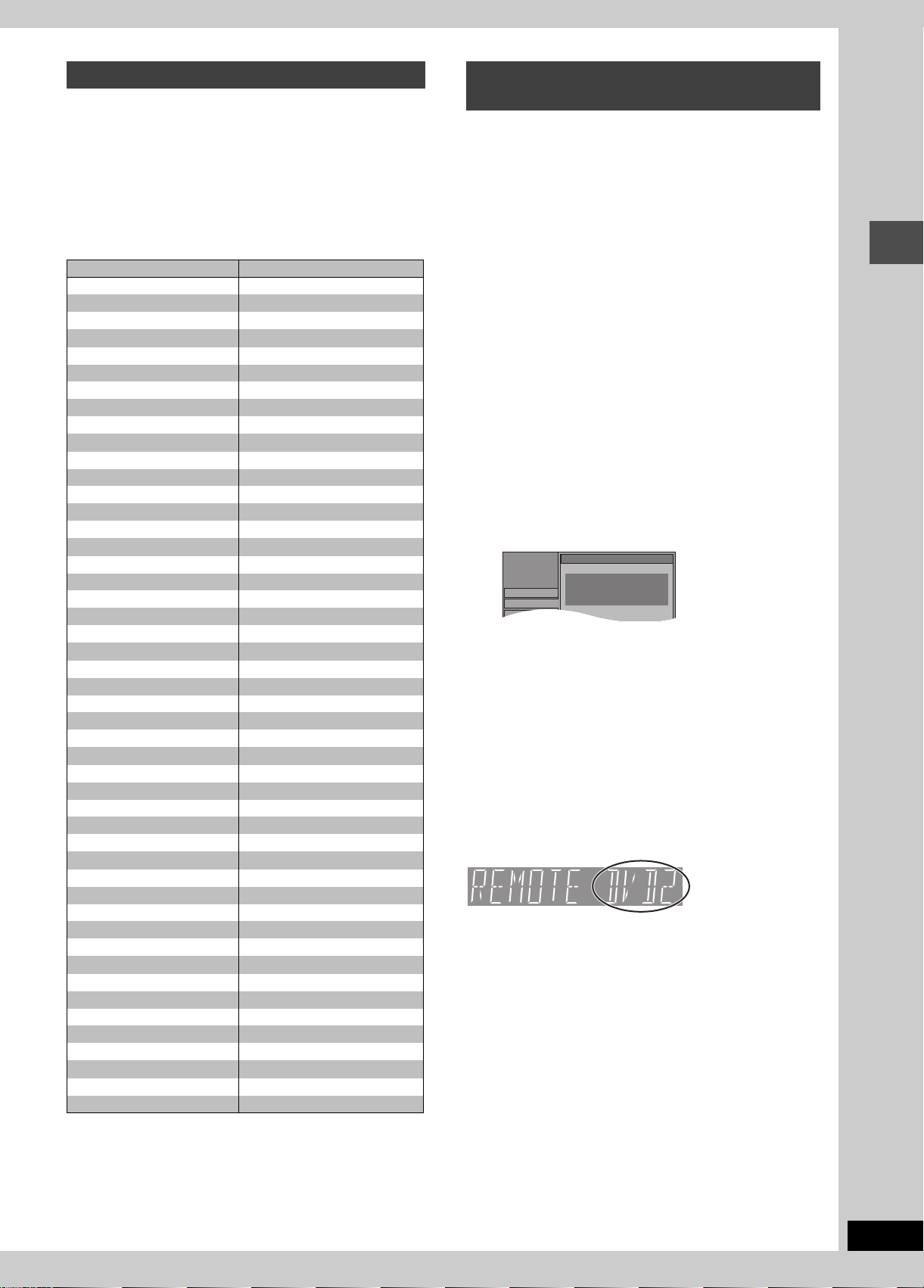
SETUP
PŁyta
Zdalne sterowanie
Inne
Strojenie
Naciśnij jednocześnie “±” i “ENTER”
na pilocie i przytrzymaj
przez ponad 2 sekundy.
Operowanie odbiornikiem TV
Możesz skonfigurować przyciski operowania odbiornikiem TV na
pilocie tak, aby włączać i wyłączać telewizor, zmieniać tryb wejścia
TV, wybierać kanał TV i zmieniać głośność TV.
Skieruj pilota w stronę odbiornika TV
Naciskając [Í TV], wprowadź kod
przyciskami numerycznymi.
np., 01: [0] ➡ [1]
Producent i numer kodu
Marka Kod
Panasonic 01, 02, 03, 04, 45
AIWA 35
AKAI 27, 30
BLAUPUNKT 09
BRANDT 10, 15
BUSH 05, 06
CURTIS 31
DESMET 05, 31, 33
DUAL 05, 06
ELEMIS 31
FERGUSON 10
GOLDSTAR/LG 31
GOODMANS 05, 06, 31
GRUNDIG 09
HITACHI 22, 23, 31, 40, 41, 42
INNO HIT 34
IRRADIO 30
ITT 25
JVC 17, 39
LOEWE 07
METZ 28, 31
MITSUBISHI 06, 19, 20
MIVAR 24
NEC 36
NOKIA 25, 26, 27
NORDMENDE 10
ORION 37
PHILIPS 05, 06
PHONOLA 31, 33
PIONEER 38
PYE 05, 06
RADIOLA 05, 06
SABA 10
SALORA 26
SAMSUNG 31, 32, 43
SANSUI 05, 31, 33
SANYO 21
SBR 06
SCHNEIDER 05, 06, 29, 30, 31
SELECO 06, 25
SHARP 18
SIEMENS 09
SINUDYNE 05, 06, 33
SONY 08
TELEFUNKEN 10, 11, 12, 13, 14
THOMSON 10, 15, 44
TOSHIBA 16
WHITE WESTINGHOUSE 05, 06
Sprawdź, włączając odbiornik TV i zmieniając kanały. Powtarzaj tę
procedurę dopóki nie znajdziesz kodu który umożliwia prawidłowe
operacje.
≥Jeżeli marka telewizora nie znajduje się na liście, lub jeśli podany
kod nie umożliwia sterowania telewizorem, oznacza to, że ten
pilot nie współpracuje z telewizorem.
Gdy inny sprzęt Panasonic reaguje na
pilota
Jeżeli inny sprzęt Panasonic znajduje się w pobliżu, zmień kod
zdalnego sterowania na urządzeniu głównym i na pilocie (te dwa
kody muszą być jednakowe).
W normalnych okolicznościach korzystaj z fabrycznie
nastawionego kodu “DVD 1”.
1 Gdy zatrzymany
Naciśnij [FUNCTIONS].
2 Naciśnij [3, 4, 2, 1] aby wybrać
“SETUP” i naciśnij [ENTER].
3 Naciśnij [3, 4] aby wybrać “Inne” i
naciśnij [1].
Zanim zaczniesz
4 Naciśnij [3, 4] aby wybrać “Zdalne
sterowanie” i naciśnij [ENTER].
5 Naciśnij [3, 4] aby wybrać kod
(“DVD 1”, “DVD 2” lub “DVD 3”) i
naciśnij [ENTER].
6 Aby zmienić kod na pilocie
Naciskając [ENTER], naciśnij i
przytrzymaj przycisk numeryczny
([1], [2] lub [3]) przez ponad 2
sekundy.
7 Naciśnij [ENTER].
∫ Gdy na wyświetlaczu urządzenia pojawi się
następujący wskaźnik
Kod zdalnego
sterowania
urządzenia
Zmień kod na pilocie, aby odpowiadał kodowi na urządzeniu
głównym (➡ krok 6).
[Uwaga]
Wykonanie “Nastawy fabryczne” w menu SETUP przywraca kod
urządzenia głównego do “DVD 1”. Zmień kod pilota na 1 (➡ krok 6).
RQT7548
11
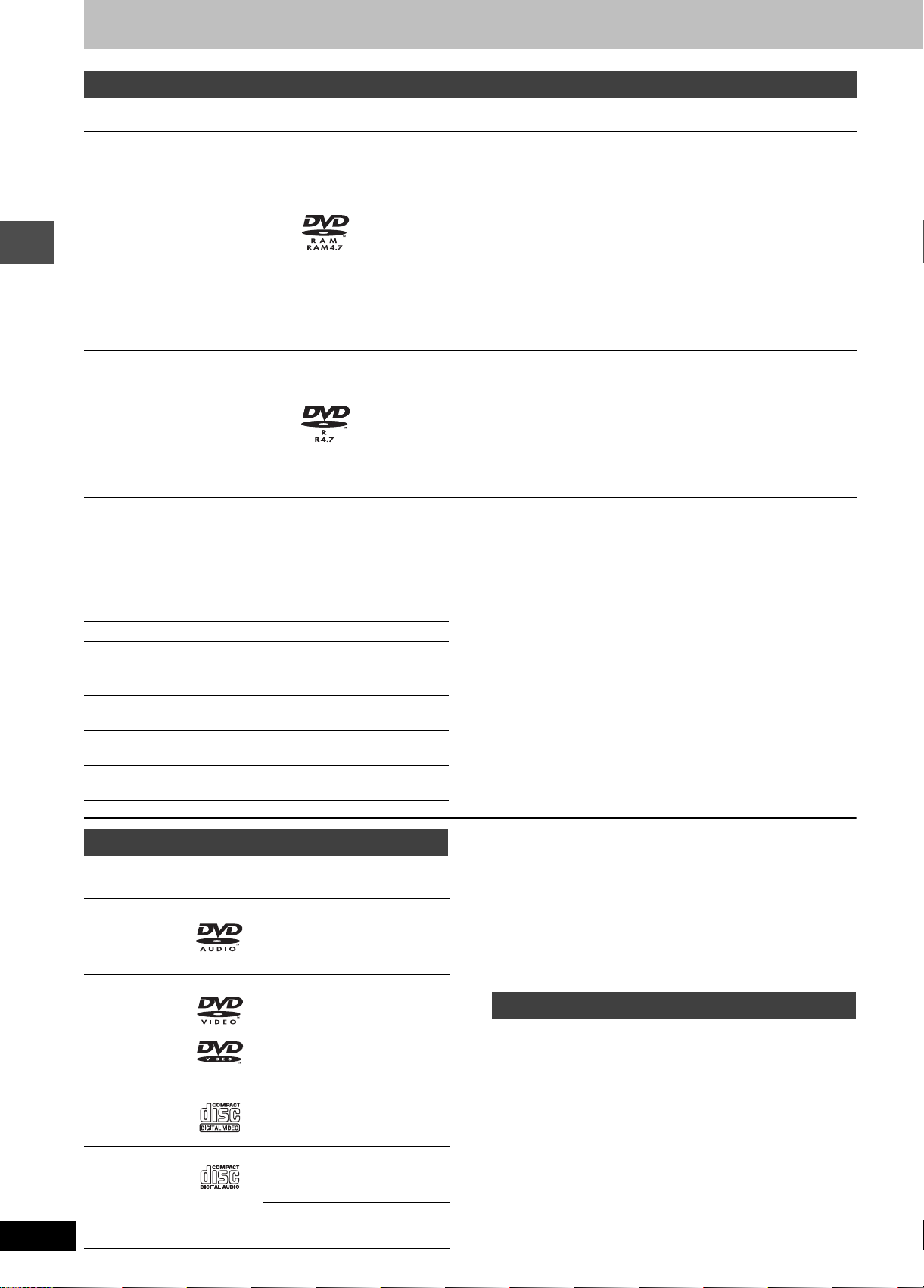
Informacje o płytach i kartach
Płyty, których możesz używać do nagrywania i odtwarzania (12 cm/8 cm)
Rodzaj płyty Logo Instrukcje
Płyty wielokrotnego zapisu
≥Możesz nagrać do 16 godzin [w trybie EP (8godzin) na płycie dwustronnej.
Kontynuowanie nagrywania lub odtwarzania na obu stronach nie jest możliwe]
(➡ strona 15, Tryby nagrywania i przybliżone czasy nagrywania).
DVD-RAM
≥4,7 GB/9,4 GB, 12 cm
≥2,8 GB, 8 cm
Oznaczony w tej instrukcji znakiem
[RAM]
Zanim zaczniesz
DVD-R
≥4,7 GB, 12 cm
≥1,4 GB, 8 cm
[DVD-R]
≥Zalecamy używanie płyt Panasonic. DVD-R innych producentów mogą nie zostać nagrane lub odtworzone ze względu na warunki nagrywania.
≥Niniejsze urządzenie nie może nagrywać na płyty zawierające zarówno sygnały PAL jak i NTSC. Nie jest gwarantowane odtwarzanie płyt
nagranych zarówno w PAL jak i w NTSC na innym urządzeniu.
Jakich płyt używać, DVD-RAM czy DVD-R?
Poniższa tabela przedstawia różnice. Wybór zależy od
indywidualnych wymagań.
(Y: Możliwe, t: Niemożliwe) DVD-RAM DVD-R
Wielokrotnego zapisu Yt
Edycja Y§1
Odtwarzanie na innych
odtwarzaczach
Nagrywanie zarówno M 1 jak i
M 2 dwujęzycznego programu
Nagrywanie programów
zezwalających na jedną kopię
Nagrywanie obrazu o
współczynniku 16:9
§2
Y
Y
§5
Y
Y§6
≥Możesz oglądać od początku właśnie nagrywany program (Odtwarzanie z pościgiem,
Poślizg w czasie) (➡ strona 15).
≥Dostępne są w handlu płyty w osłonach (kasetach), odporne na zadrapania i kurz, oraz
płyty dwustronne o dużej pojemności (9,4 GB).
≥Do wykonywania nagrań cyfrowych programów, które zezwalają na “tylko jednorazowe
nagranie” używaj płyt zgodnych z CPRM (Content Protection for Recordable Media)
(➡ strona 47).
≥Niniejsze urządzenie współpracuje z płytami o prędkości nagrywania 1k–3k.
≥Możesz odtwarzać i kopiować zdjęcia wykonane cyfrowym aparatem fotograficznym, itp.
(➡ strona 24, 34).
Płyty jednorazowego zapisu (nagrywalne aż do zapełnienia miejsca na
płycie)
≥Możesz nagrać do 8 godz. [w trybie EP (8godzin)] (➡ strona 15, Tryby nagrywania i
przybliżone czasy nagrywania).
≥Po sfinalizowaniu płyty możesz ją odtworzyć w odtwarzaczu DVD jako DVD-Video (Tylko
odtwarzanie) (➡ strona 37, 47).
≥Nie jest możliwe nagrywanie cyfrowych programów, zezwalających na “tylko
jednorazowe nagranie”.
≥Niniejsze urządzenie współpracuje z płytami o prędkości nagrywania 1k–4k.
§ 1 Możesz kasować, wprowadzić nazwę i zmieniać miniaturki
(thumbnail). Dostępne miejsce nie zwiększa się po
skasowaniu.
§ 2 Tylko na odtwarzaczach współpracujących z DVD-RAM.
§ 3 Po sfinalizowaniu płyty (➡strona 37, 47).
§ 4 Tylko jeden zostaje nagrany (➡strona 41, Wybór audio dla
§3
Y
§4
t
t
dwóch języków).
§ 5 Tylko płyty zgodne z CPRM (➡ strona 47).
§ 6 Obraz jest nagrany ze współczynnikiem 4:3.
RQT7548
12
Płyty tylko do odtwarzania (12 cm/8 cm)
Rodzaj płyty Logo Instrukcje
Płyty muzyczne o wysokiej
DVD-Audio
[DVD-A]
DVD-Video
[DVD-V]
Video CD
[VCD]
Audio CD
[CD]
—
wierności
≥Odtwarzane w tym urządzeniu
na 2 kanałach.
Płyty muzyczne i filmowe
wysokiej jakości
Nagrana muzyka i wideo
(włączając CD-R/RW)
Nagrana muzyka i audio
(włączając CD-R/RW)
CD-R i CD-RW z muzyką
nagraną w MP3 (➡ strona 23)
≥Niniejsze urządzenie odtwarza płyty CD-R/CD-RW (płyty do
nagrywania audio), które zostały nagrane w jednym z
następujących standardów: CD-DA, MP3 i Video CD. Zamknij
sesję lub sfinalizuj płytę po nagraniu.
Odtwarzanie może nie być możliwe w przypadku niektórych płyt
CD-R lub CD-RW, ze względu na warunki nagrania.
≥Producent materiału może kontrolować sposób odtwarzania płyt.
Dlatego nie zawsze możliwe jest sterowanie odtwarzaniem tak, jak
opisano w niniejszej instrukcji obsługi. Dokładnie przeczytaj
instrukcje dotyczące płyt.
Płyty, których nie można odtwarzać
≥2,6 i 5,2 GB DVD-RAM, 12 cm
≥3,95 i 4,7 GB DVD-R do tworzenia wzorców (master)
≥Niesfinalizowane DVD-R nagrane na innym sprzęcie (➡ strona 47,
Finalizacja)
≥DVD-Video o numerze regionu innym niż “2” lub “ALL”
≥DV D-R OM ≥DVD -RW ≥iR ≥iRW
≥CD-ROM ≥CDV ≥CD-G
≥Photo CD (zawiera zeskanowane zdjęcia) ≥CVD
≥SVCD ≥SACD ≥MV-Disc ≥PD
≥Divx Video Disc, itp.
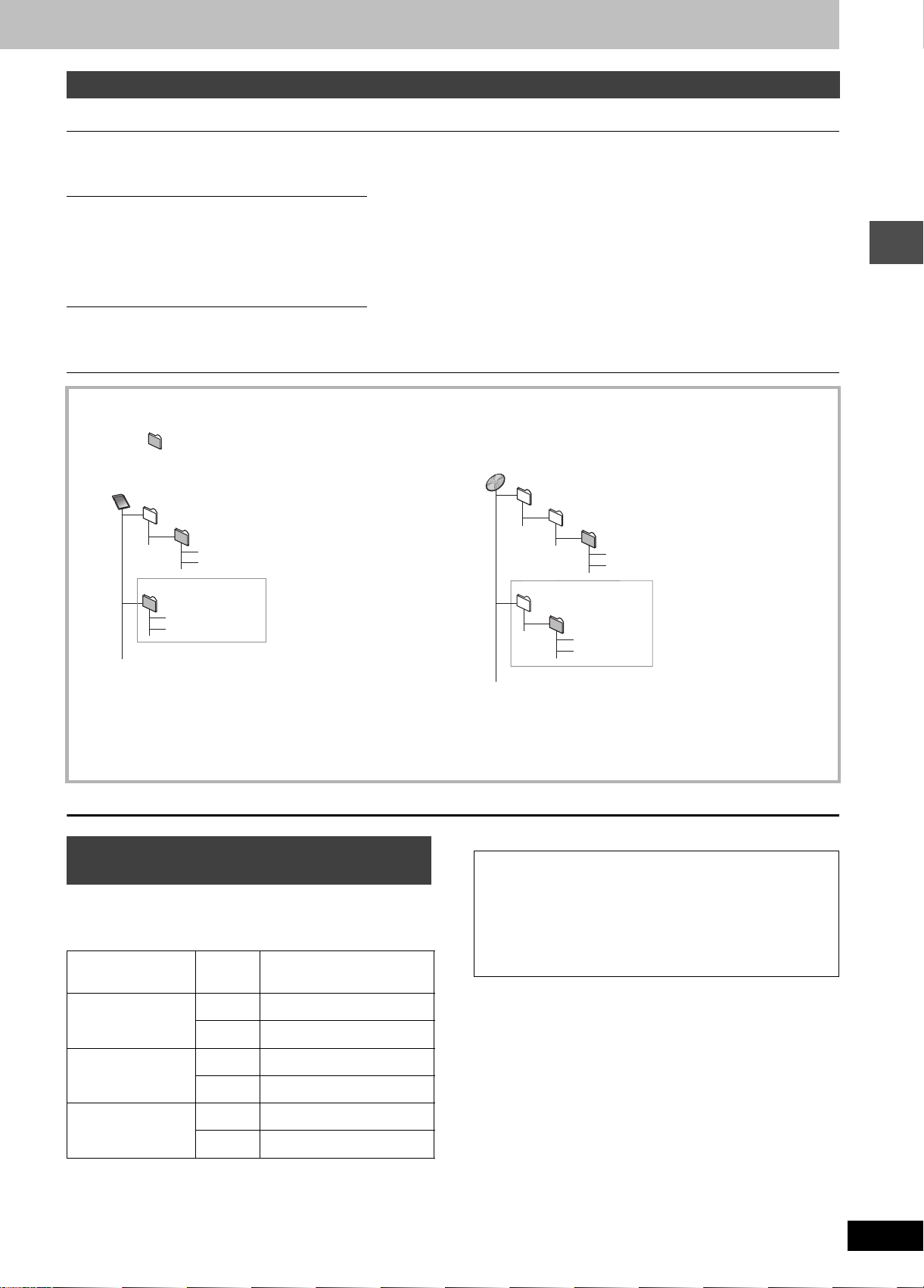
Karty, które można używać na tym urządzeniu
Rodzaj Instrukcje
Karta pamięci SD
MultiMediaCard
Karta pamięci SD
MultiMediaCard
CompactFlash
SmartMedia
M
EMORYSTICK
xD-Picture Card
Microdrive
Karta PC typu ATA
Flash
Przenośny dysk
§
twardy
Możesz ją włożyć
bezpośrednio do gniazda
karty SD.
[SD]
Możesz włożyć do gniazda
karty PC używając adaptera
(adapter karty TYPE II).
[PC]
Możesz włożyć bezpośrednio
do gniazda karty PC.
[PC]
≥Możesz odtwarzać i kopiować zdjęcia wykonane cyfrowym aparatem fotograficznym,
itp. (➡strona 24, 34).
≥Możesz nastawić DPOF (Digital Print Order Format), aby wykonać automatyczny
wydruk na domowej drukarce lub w punkcie wywoływania zdjęć (➡ strona 32, 47).
≥Współpraca z: FAT 12 lub FAT 16
≥Zalecamy używanie karty SD Panasonic.
≥Nie jest możliwe używanie kart SD przekraczających 2 GB.
≥Zalecamy wykorzystanie niniejszego urządzenia do sformatowania karty przed
nagraniem (➡ strona 37, 47).
≥Karta może nie być używalna, jeżeli została sformatowana przy użyciu komputera.
§
Zawartość zapisana na nośniku danych SD (SV-PT1).
Możesz jedynie odtwarzać nagrane fotografie i kopiować dane na inne karty lub na
DVD-RAM.
Struktura katalogów wyświetlana przez niniejsze
urządzenie
Następujące mogą być wyświetlane na tym urządzeniu.
¢¢¢: Cyfry XXX: Litery
Karta
(Katalog wyższego rzędu)
DCIM
¢¢¢XXXXX
XXXX
¢¢¢¢
.JPG
¢¢¢¢
.JPG
.TIF
.TIF
§
XXXX
IM¢¢CDPF lub IMEXPORT
XXXX
¢¢¢¢
XXXX
¢¢¢¢
§
Katalogi mogą być tworzone na innym sprzęcie. Jednak takie katalogi nie mogą zostać wybrane jako miejsce przeznaczenia skopiowanego
materiału.
≥Katalog nie może zostać wyświetlony, jeżeli wszystkie cyfry to “0” (np. DCIM000, itp.).
≥Jeżeli nazwa katalogu lub pliku została wprowadzona przy użyciu innego sprzętu, nazwa może nie być prawidłowo wyświetlona, lub
odtwarzanie albo edytowanie danych może nie być możliwe.
DVD-RAM
JPEG
DCIM
DCIM¢¢¢
¢¢¢XXXXX
¢¢¢XXXXX
XXXX
XXXX
(Katalog wyższego rzędu)
XXXX
¢¢¢¢
.JPG
¢¢¢¢
XXXX
¢¢¢¢
¢¢¢¢
.TIF
§
.JPG
.TIF
Zanim zaczniesz
Rodzaje płyt zależnie od rodzaju
podłączonego odbiornika TV
Gdy używasz płyt nagranych w PAL albo w NTSC, sprawdź w tej
tabeli.
(Y: Możliwe, t: Niemożliwe)
Rodzaj odbiornika
TV
Wielosystemowy
odbiornik TV
NTSC TV
PAL T V
§1
Gdy wybierzesz “NTSC” w “Standard TV ” (➡ strona 44),obraz
może być wyraźniejszy.
§2
Wybierz “NTSC” w “Standard TV” (➡ strona 44).
§3
Jeżeli odbiornik TV nie obsługuje sygnałów PAL 525/60, obraz
nie będzie prawidłowy.
Płyta Tak/Nie
PA L Y
NTSC
§1
Y
PA L t
NTSC
§2
Y
PA L Y
NTSC
Y
§3
(PAL60)
Płyty dodatkowe
DVD-RAM
9,4 GB, dwustronna, kaseta typu 4:
4,7 GB, jednostronna, kaseta typu 2:
4,7 GB, jednostronna, bez kasety:
DVD-R
4,7 GB, jednostronna, bez kasety: LM-RF120LE
LM-AD240LE
LM-AB120LE
LM-AF120LE
RQT7548
13
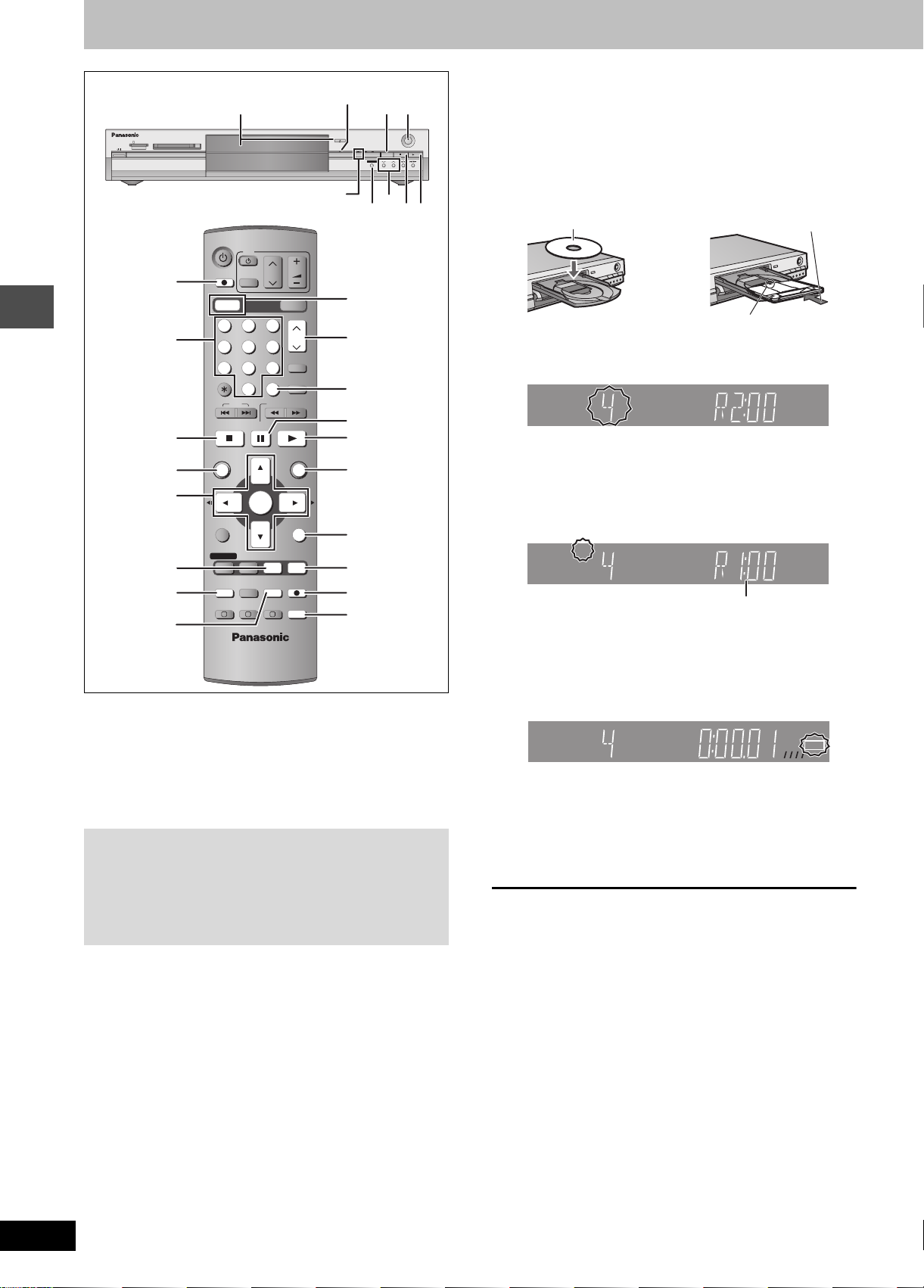
Nagrywanie programów telewizyjnych
Wskaźnik Poślizgu
215
SD CARD PC CARD EJECT
w czasie
OPEN/CLOSE
TIME SLIP
Wskaźnik DVD
TIME SLIP
DVD
TV
VOLUM E
AV
DRIVE SELECT
SKIP
PAU SE
ENTER
CH
SD/PC
ShowView
INPUT SELECT
MANUAL SKIP
SLOW/SEARCH
PLAY/x1.3
FUNCTIONS
RETURN
1
CH
3
INPUT SELECT
;
1
FUNCTIONS
Nagrywanie
¥ DIRECT
TV REC
Przyciski
numeryczne
DIRECT
NAVIGATOR
3,4,2,1
ENTER
DIRECT TV REC
DVD
123
456
7809
CANCEL
STOP
∫
DIRECT NAVIGATOR
TOP MENU
SUB MENU
RETURN
STATUS
F TIMER
4
TIMER
F
EXT LINK
A B C
REC MODEERASE
CREATE
CHAPTER
TIME SLIP
REC
AUDIO
TIME SLIP
5
AUDIO
PROG/CHECK
DISPLAY
STATUS
[RAM] [DVD-R]
≥Na jednej płycie możesz nagrać maksymalnie 99 tytułów.
≥
Nie jest możliwe kontynuowanie nagrywania z jednej strony
dwustronnej płyty na drugą. Należy płytę wyjąć i odwrócić.
≥Gdy używasz płyty 8 cm DVD-RAM, wyjmij ją z kasety.
≥Nie jest możliwe nagrywanie materiału chronionego przez CPRM
(➡ strona 47) na płytach DVD-R lub 2,8 GB DVD-RAM.
≥Nie jest możliwe nagrywanie na kartę.
Gdy nagrywasz na DVD-R
≥Podczas nagrywania programów dwujęzycznych, nagrane
zostanie tylko audio wybrane w “Wybór audio dla dwóch
języków” (➡ strona 41) (“M 1” lub “M 2”).
≥Aby odtworzyć na innym sprzęcie odtwarzającym płytę
DVD-R nagraną przy użyciu tego urządzenia, płyta musi
zostać poddana finalizacji (➡ strona 37).
1 Naciśnij [DVD] aby wybrać napęd DVD.
Wskaźnik DVD zapali się na urządzeniu.
REC
SD PCDVD
DRIVE SELECT
TIME SLIP
/x1.3
CH
2 Naciśnij [< OPEN/CLOSE] na
urządzeniu głównym, aby otworzyć
tacę i włożyć płytę.
≥Naciśnij przycisk ponownie aby zamknąć tacę.
3
∫1
Włóż stroną z etykietą do góry.
Włóż tak, aby kliknęła
wchodząc na miejsce.
Włóż tak, aby strzałka była
skierowana w stronę otworu.
3 Naciśnij [WXCH] aby wybrać kanał.
DVD
SP
R-AM
Aby wybrać przyciskami numerycznymi:
np., 5: [0] ➡ [5]
15: [1] ➡ [5]
4 Naciśnij [REC MODE] aby wybrać tryb
nagrywania (XP, SP, LP lub EP).
DVD
XP
Pozostały czas na płycie
≥Aby nagrać dźwięk przy użyciu LPCM (tylko tryb XP):
Nastaw “Tryb audio dla zapisu XP” na “LPCM” w menu
SETUP (➡ strona 41) .
R-AM
5 Naciśnij [¥ REC] aby zacząć
nagrywanie.
DVD
XP
Nagranie zostanie wykonane na wolnej części płyty. Dane już
znajdujące się na płycie nie zostaną skasowane.
≥Podczas nagrywania nie jest możliwa zmiana kanału ani
trybu nagrywania.
≥[RAM] Możesz zmienić odbierane audio przez naciśnięcie
[AUDIO] podczas nagrywania. (Nie ma wpływu na
nagrywane audio.)
∫ Aby zatrzymać nagrywanie
Naciśnij [∫].
Odcinek od początku do końca nagrania jest nazywany jednym
tytułem.
[DVD-R]
Wykonanie nagrania informacji zarządzania trwa około 30 sekund
po zakończeniu nagrywania.
R-AM
REC
RQT7548
14
∫ Aby zrobić pauzę w nagrywaniu
Naciśnij [;].
Naciśnij ponownie aby powrócić do nagrywania.
(Tytuł nie zostaje podzielony na odrębne tytuły.)
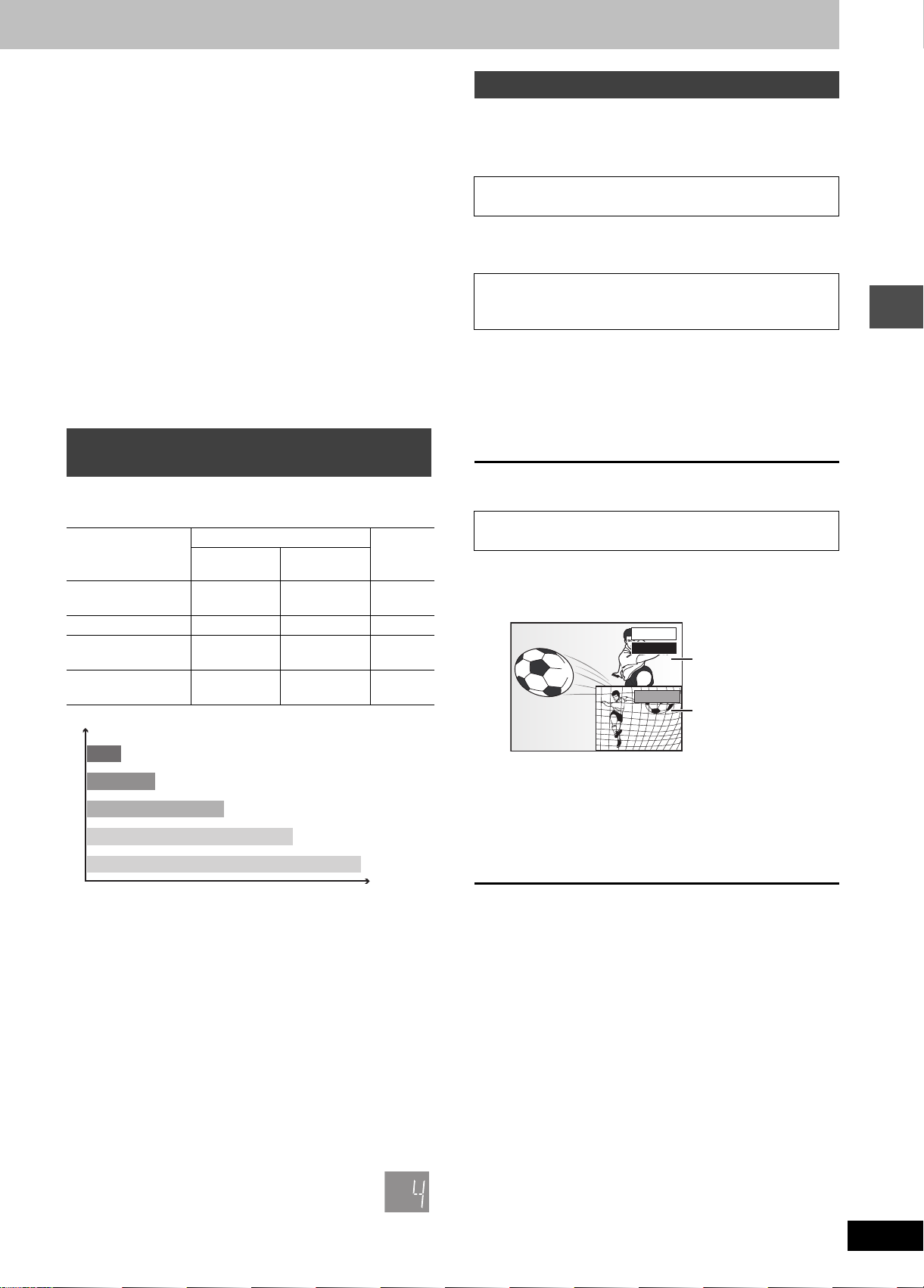
∫ Aby wyznaczyć czas zakończenia nagrywania—
Nagrywanie jednym dotknięciem
Podczas nagrywania
Naciśnij [¥ REC] na urządzeniu głównym, aby wybrać
czas nagrywania.
Każde naciśnięcie przycisku:
30 (min.) ""# 60 (min.) ""# 90 (min.) ""# 120 (min.)
^" Licznik (kasowanie) ,"" 240 (min.) ,"" 180 (min.) ,}
≥Ta funkcja nie działa podczas nagrywania z timerem (➡ strona 17),
lub podczas korzystania z Elastyczne nagrywanie (➡ strona 16).
Aby zatrzymać w trakcie nagrywania
Naciśnij [∫].
Jeżeli stacja nadaje informacje teletekstu
Urządzenie automatycznie nagrywa nazwę programu i stacji, jeżeli
Program TV stacji jest właściwie nastawiona (➡ strona 43).
[Uwaga]
Urządzenie może potrzebować trochę czasu na wyszukanie tytułów
(maksimum 30 minut) i w niektórych przypadkach może ich nie
znaleźć.
Tryby nagrywania i przybliżone czasy
nagrywania
Zależnie od nagrywanej treści, czasy nagrywania mogą być krótsze
niż wskazane.
DVD-RAM
Try b
XP
(Wysokiej jakości)
SP (Normalna) 242
LP
(Długonagrywająca)
EP (Ekstra
długonagrywająca)
Jednostronna
(4,7 GB)
121
484
§
8 (6
) 16 (12§)8 (6
(Jednostka: godzina)
Dwustronna
(9,4 GB)
DVD-R
(4,7 GB)
§
)
Odtwarzanie podczas nagrywania
Gdy nagrywasz na DVD-RAM, możesz od początku oglądać
nagrywany tytuł, jak również możesz odtwarzać już nagrany tytuł.
[RAM]
Odtwarzanie od początku programu który jest
nagrywany—Odtwarzanie z pościgiem
Naciśnij [1](PLAY).
Wskaźnik Poślizgu w czasie na urządzeniu głównym zapali się.
Odtwarzanie poprzednio nagranego tytułu podczas
nagrywania—Jednoczesne nagrywanie i
odtwarzanie
1 Naciśnij [DIRECT NAVIGATOR].
2 Naciśnij [3, 4, 2, 1] aby wybrać
tytuł i naciśnij [ENTER].
Wskaźnik Poślizgu w czasie na urządzeniu głównym zapali
się.
Aby opuścić ekran DIRECT NAVIGATOR
Naciśnij [DIRECT NAVIGATOR].
Przeglądanie nagranego materiału podczas
nagrywania—Poślizg w czasie
1 Naciśnij [TIME SLIP].
Wskaźnik Poślizgu w czasie na urządzeniu głównym zapali
się.
PLAY
0 min
REC
Odtwarzanie zaczyna się
od poprzednich 30
sekund.
Aktualnie nagrywany
obraz
Nagrywanie
XP
SP
LP
EP (6 godzin)
Jakość obrazu
§
EP (8 godzin)
Czas nagrywania
§
Gdy “Czas zapisu w trybie EP” jest nastawione na “EP (6godzin)”
w menu SETUP.
Jakość dźwięku jest lepsza przy użyciu “EP (6godzin)” niż przy
użyciu “EP (8godzin)”.
[Uwaga]
W wypadku nagrania na DVD-RAM przy użyciu trybu “EP (8godzin)”,
odtwarzanie może nie być możliwe na odtwarzaczach DVD
współpracujących z DVD-RAM. W takim wypadku należy użyć trybu
“EP (6godzin)”.
FR (Tryb Elastycznego Nagrywania)
Urządzenie automatycznie wybiera prędkość nagrywania pomiędzy
XP i EP (8godzin), która umożliwi dopasowanie nagrań do
dostępnego na płycie czasu, przy zachowaniu możliwie dobrej
jakości nagrania.
≥Możesz nastawić podczas programowania nagrań z timerem.
≥Wszystkie tryby nagrywania, od XP do EP ukazują się
na wyświetleniu.
LP
EP
XP
SP
≥Słyszalne będzie audio odtwarzania.
2 Naciśnij [3, 4] aby wybrać czas i
naciśnij [ENTER].
≥Naciśnij [TIME SLIP] aby pokazać odtwarzany obraz w
całości. Naciśnij ponownie aby pokazać odtwarzany obraz i
obraz nagrywany.
∫ Aby zatrzymać odtwarzanie
Naciśnij [∫].
∫ Aby zatrzymać nagrywanie
2 sekundy po zatrzymaniu odtwarzania
Naciśnij [∫].
∫ Aby zatrzymać nagrywanie z timerem
Naciśnij [F TIMER].
≥Możesz także nacisnąć i przytrzymać [∫] na urządzeniu głównym
przez ponad 3 sekundy, aby zatrzymać nagrywanie.
RQT7548
15
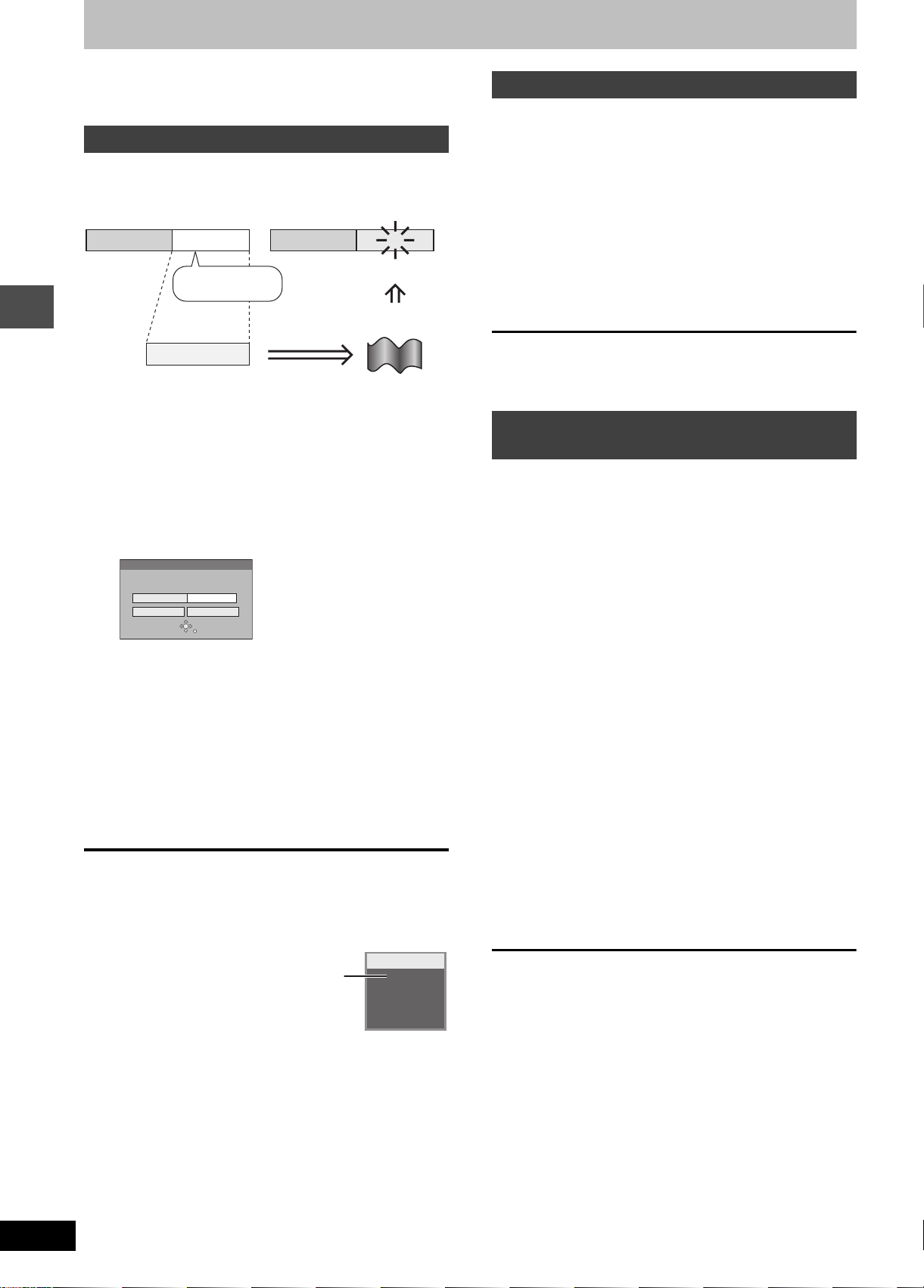
Nagrywanie programów telewizyjnych
Zobacz opisy referencyjne na stronie 14.
[RAM] [DVD-R]
Elastyczne nagrywanie
Urządzenie nastawia najlepszą z możliwych jakość obrazu, która
pozwala na dopasowanie nagrania do pozostałego miejsca na
płycie. Tryb nagrywania staje się trybem FR.
np.,
Nagrane
Program do nagrania
Przygotowanie
Nagrywanie
Wybierz kanał do nagrywania.
Pozostało
45 minut w
trybie SP
60 minut
Doskonale dopasowane!
Prędkość nagrywania
między SP i LP
1 Gdy zatrzymany
Naciśnij [FUNCTIONS].
2 Naciśnij [3, 4, 2, 1] aby wybrać
“FLEXIBLE REC” i naciśnij [ENTER].
FLEXIBLE REC
Zapis w trybie FR
Start
SELECT
3 Godz 00 Min
3 Godz 00 Min
Anuluj
RETURN
Max czas zapisu
Ustaw czas zapisu
3 Naciśnij [2, 1] aby wybrać “Godz” i
“Min” i naciśnij [3, 4] aby nastawić
czas nagrywania.
≥Możesz także nastawić czas nagrywania przyciskami
numerycznymi.
4 Gdy chcesz rozpocząć nagrywanie
Naciśnij [3, 4, 2, 1] aby wybrać
“Start” i naciśnij [ENTER].
Rozpocznie się nagrywanie.
Aby opuścić ekran bez nagrywania
Naciśnij [RETURN].
Bezpośrednie nagrywanie TV
W przypadku podłączenia do odbiornika TV
posiadającego funkcję Q Link przy pomocy w pełni
połączonego 21-wtykowego kabla Scart.
Funkcja ta umożliwia natychmiastowe rozpoczęcie nagrywania
programu oglądanego właśnie w telewizji.
1 Naciśnij [DVD] aby wybrać napęd DVD.
Wskaźnik DVD zapali się na urządzeniu.
2 Włóż płytę. (➡ strona 14)
3 Naciśnij [¥ DIRECT TV REC].
Rozpocznie się nagrywanie.
Aby zatrzymać nagrywanie
Naciśnij [∫].
Gdy nagrywasz z odbiornika
satelitarnego/cyfrowego lub z dekodera
Przygotowanie
≥Podłącz odbiornik satelitarny/cyfrowy lub dekoder do złączy
wejścia tego urządzenia (➡strona 8).
≥Nagrywanie programów dwujęzycznych
[RAM]
Gdy na podłączonym sprzęcie wybrane jest zarówno M 1 jak i M 2,
możesz wybrać rodzaj audio podczas odtwarzania.
[DVD-R]
Wybierz M 1 lub M 2 na podłączonym sprzęcie. (Nie jest możliwe
wybranie rodzaju audio podczas odtwarzania.)
≥Gdy sygnał wychodzący z podłączonego sprzętu jest sygnałem
NTSC, zmień “Standard TV” na “NTSC” w menu SETUP
(➡ strona 44).
≥Naciśnij [DVD] aby wybrać napęd DVD.
1 Gdy zatrzymany
Naciśnij [INPUT SELECT] aby wybrać
kanał wejścia dla podłączonego
sprzętu.
np., Jeżeli podłączony został do złączy wejścia AV2, wybierz
“AV2”.
2 Naciśnij [REC MODE] aby wybrać tryb
nagrywania.
3 Wybierz kanał na innym sprzęcie.
RQT7548
16
Aby zatrzymać w trakcie nagrywania
Naciśnij [∫].
Aby pokazać pozostały czas
Naciśnij [STATUS].
Pozostały
czas
DVD-RAM
REC 59
ARD
L R
4 Naciśnij [¥ REC].
Rozpocznie się nagrywanie.
Aby pominąć niechciane fragmenty
Naciśnij [;] aby zrobić pauzę w nagrywaniu. (Naciśnij ponownie
aby powrócić do nagrywania.)
Aby zatrzymać nagrywanie
Naciśnij [∫].
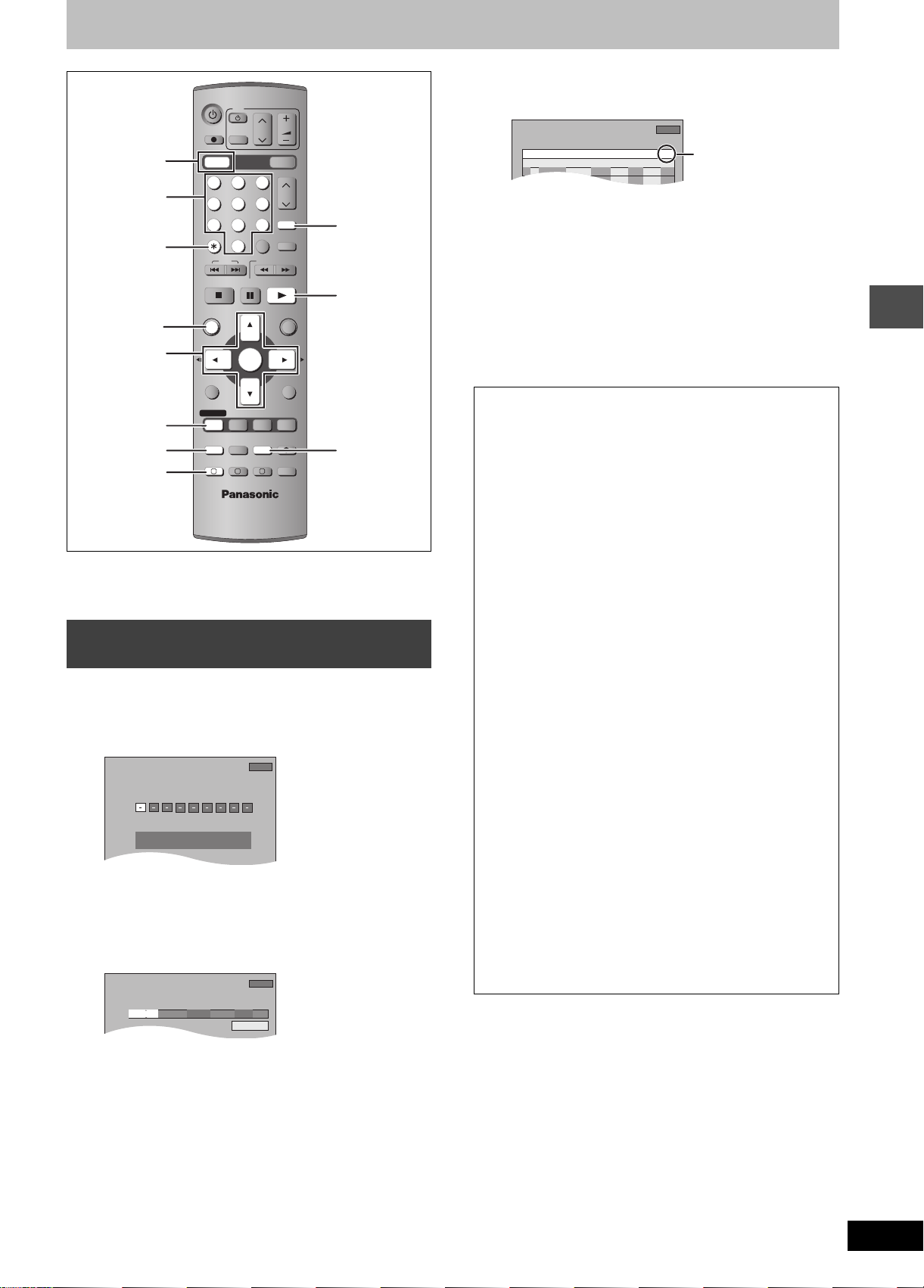
Nagrywanie z timerem
1:58 SP
ShowView
Pozostało
12:53:00 15. 7. WT
Try b
StopStart
Nazwa
Data
1:58 SP
Pozostało
12:54:00 15. 7. WT
VPS
PDC
Tytuł
20:0019:0015/ 7 WT SP
WYŁ
1 ARD
SP
OK
20:0019:00ARD 15/ 7 WT01
Try b
StopStartNr
Nazwa
Data
1:58 SP
Pozostało
12:55:00 15. 7. WT
WYŁ
VPS
PDC
DVD
Przyciski
numeryczne
¢ CANCEL
DIRECT
NAVIGATOR
3,4,2,1
ENTER
PROG/CHECK
F TIMER
EXT LINK
DVD
TV
DIRECT TV REC
AV
DRIVE SELECT
DVD
123
456
7809
CANCEL
SKIP
STOP
PAU S E
DIRECT NAVIGATOR
TOP MENU
ENTER
SUB MENU
PROG/CHECK
DISPLAY
TIMER
F
EXT LINK
A B C
VOLUM E
CH
SD/PC
ShowView
INPUT SELECT
MANUAL SKIP
SLOW/SEARCH
PLAY/x1.3
FUNCTIONS
RETURN
STATUS
TIME SLIP
REC MODEERASE
CREATE
AUDIO
CHAPTER
CH
REC
ShowView
1
REC MODE
4 Naciśnij [ENTER].
Nastawienia zostają zapisane.
ZAPIS Z
TIMEREM
Nowy program timera
Sprawdź i upewnij się,
że “OK” jest
Płyta
miejsce
wyświetlone
(➡ strona 19).
Powtórz kroki 1–4 aby zaprogramować inne nagrania.
5 Naciśnij [F TIMER].
Urządzenie wyłączy się i “F” zapali się na wyświetleniu
urządzenia wskazując, że włączony jest tryb gotowości do
nagrywania.
[RAM]
Nawet jeżeli urządzenie jest w trybie gotowości do nagrywania z
timerem, odtwarzanie rozpocznie się, gdy naciśniesz [1](PLAY) lub
[DIRECT NAVIGATOR]. Nagrywanie z timerem działa nawet
podczas odtwarzania.
∫ Aby wyjść z trybu gotowości do nagrywania
Naciśnij [F TIMER].
Urządzenie włączy się i “F” zgaśnie.
≥Pamiętaj aby nacisnąć [F TIMER] zanim nadejdzie czas
rozpoczęcia programu, włączając tryb gotowości do
nagrywania na urządzeniu. Nagrywanie z timerem będzie
działać tylko wtedy, gdy wyświetlone jest “F”.
Nagrywanie
[RAM] [DVD-R]
Możesz wprowadzić do 16 programów, maksymalnie na miesiąc z
góry.
Używanie numeru SHOWVIEW do
wykonywania nagrań z timerem
Wprowadzanie numerów S
wykonywanie nagrań z timerem. Możesz znaleźć te numery w
programach TV w gazetach i magazynach.
HOWVIEW jest łatwym sposobem na
1 Naciśnij [ShowView].
Wprowadź numer ShowView, używając przycisków 0-9.
2 Naciśnij przyciski numeryczne aby
wprowadzić numer SHOWVIEW.
Naciśnij [2] aby wrócić i skorygować cyfrę.
3 Naciśnij [ENTER].
ZAPIS Z
TIMEREM
∫ Aby anulować nagrywanie gdy już się
rozpoczęło
Naciśnij [F TIMER].
≥Możesz także nacisnąć i przytrzymać [∫] na urządzeniu
głównym przez ponad 3 sekundy, aby zatrzymać nagrywanie.
[Uwaga]
≥“F” miga przez około 5 sekund, jeżeli urządzenie nie może
wejść w tryb gotowości do nagrywania (np. płyta do nagrywania
nie znajduje się na tacy płyty).
≥Jeżeli urządzenie nie zostanie nastawione na tryb gotowości do
nagrywania co najmniej 10 minut przed nadejściem
zaprogramowanego czasu nagrywania z timerem, “F” zacznie
migać na wyświetlaczu urządzenia. W takim wypadku należy
nacisnąć [F TIMER], aby włączyć tryb gotowości do
nagrywania z timerem.
≥Gdy zaprogramujesz sekwencję nagrań z timerem
zaczynających się jedno po drugim, urządzenie nie będzie
mogło nagrać początku następnych nagrań (kilka sekund
podczas nagrywania na DVD-RAM i w przybliżeniu 30 sekund
podczas nagrywania na DVD-R).
∫ Funkcja VPS/PDC (➡ strona 48).
Jeżeli sygnał VPS/PDC jest nadawany przez stację TV, nawet
gdy czas nadania programu ulegnie zmianie, czas nagrania
zmieni się automatycznie, dopasowując się do nowego czasu
nagrania.
Aby włączyć funkcję VPS/PDC
W kroku 3 w kolumnie VPS/PDC naciśnij [3, 4] aby wybrać
“WŁ”.
≥Potwierdź program i wykonaj poprawki gdy konieczne,
używając [3, 4, 2, 1] (➡ strona 18, krok 3).
≥Gdy w kolumnie “Nazwa” pojawi się “-- ---”, nastawienie
timera nie jest możliwe. Naciśnij [3, 4] aby wybrać żądaną
pozycję programu. Po wprowadzeniu informacji o stacji TV
zostaje ona przechowana w pamięci urządzenia.
≥Możesz także nacisnąć [REC MODE] aby zmienić tryb
nagrywania.
≥VPS/PDC (➡ na prawo)
WŁ!)WYŁ (– – –)
≥Tytuł
Naciśnij [2, 1] aby wybrać “Tytuł” i naciśnij [ENTER]
(➡ strona 38).
RQT7548
17
